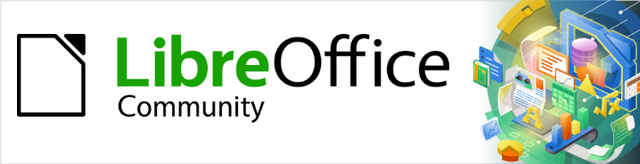
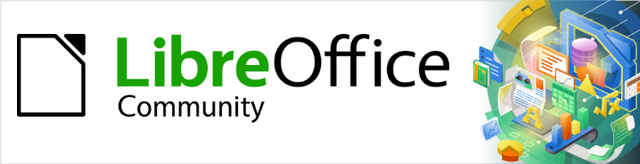
Guía de iniciación 24.8
Capítulo 3
Iniciación a Calc
Uso de hojas de cálculo en LibreOffice
Este documento tiene derechos de autor © 2025 por el equipo de documentación de LibreOffice. Los colaboradores se listan más abajo. Se puede distribuir y modificar bajo los términos de la GNU General Public License versión 3 o posterior o la Creative Commons Attribution License, versión 4.0 o posterior.
Todas las marcas registradas mencionadas en esta guía pertenecen a sus propietarios legítimos.
De esta edición (traducción y revisión)
De ediciones previas (traducción y revisión)
Puede dirigir cualquier comentario o sugerencia acerca de este documento al foro del equipo de documentación: https://community.documentfoundation.org/c/spanish/documentation/11.
Nota
Todo lo que publique en este foro, incluyendo su dirección de correo y cualquier otra información personal que escriba en el mensaje se archiva públicamente y no puede ser borrada.
Fecha de publicación y versión del programa
Versión en español publicada en junio de 2025. Basada en la versión 24.8 de LibreOffice.
Algunas pulsaciones de teclado y opciones de menú son diferentes en macOS de las usadas en Windows y Linux. La siguiente tabla muestra algunas sustituciones comunes para las instrucciones dadas en este capítulo. Para una lista detallada vea la ayuda de la aplicación.
|
Windows o Linux |
Equivalente en Mac |
Efecto |
|
Herramientas > Opciones opción de menú |
LibreOffice > Preferencias |
Acceso a las opciones de configuración |
|
Clic con el botón derecho |
Control+clic o clic derecho |
Abre menú contextual |
|
Ctrl (Control) |
⌘ (Comando) |
Utilizado con otras teclas |
|
F5 |
Mayúscula+⌘+F5 |
Abre el navegador |
|
F11 |
⌘+T |
Abre la ventana de estilos y formato |
Calc es el componente de hoja de cálculo de LibreOffice. Puede Introducir datos (generalmente numéricos) en una hoja de cálculo y luego manipularlos datos para producir ciertos resultados.
Otras características proporcionadas por Calc incluyen:
Funciones, que se pueden utilizar para crear fórmulas que realicen cálculos complejos sobre datos.
Funciones de base de datos, para organizar, almacenar y filtrar datos.
Herramientas estadísticas de datos, para realizar análisis complejos.
Gráficos dinámicos, que incluyen una amplia gama de gráficos 2D y 3D.
Macros, para grabar y ejecutar tareas repetitivas; Los lenguajes de secuencias de comandos admitidos son LibreOffice Basic, Python, BeanShell y JavaScript.
Capacidad para abrir, editar y guardar hojas de cálculo de Microsoft Excel.
Importación y exportación de hojas de cálculo en múltiples formatos, incluidos HTML, CSV (sin o con fórmulas), dBase, PDF y DIF.
Colabore con otros sin problemas compartiendo la hoja de cálculo.
Calc reconoce los comodines simples, como el asterisco (*), el signo de interrogación (?) Y la tilde (~) de otras aplicaciones de hojas de cálculo, en las expresiones de fórmulas.
De forma predeterminada, LibreOffice Calc utiliza su propia sintaxis de fórmulas, conocida como Calc A1, en lugar de la sintaxis de Excel A1 utilizada por Microsoft Excel. LibreOffice hará la traducción sin problemas entre los dos tipos. Sin embargo, si está familiarizado con Excel, es posible que desee cambiar la sintaxis predeterminada en Calc yendo a Herramientas > Opciones > LibreOffice Calc > Fórmula y eligiendo Excel A1 o Excel R1C1 en el menú desplegable Sintaxis de fórmula. Para más información sobre la sintaxis de fórmulas, consulte el «Capítulo 8, Usar fórmulas y funciones», en la Guía de Calc.
Microsoft Office usa código Visual Basic para Aplicaciones (VBA) y LibreOffice usa código Basic basado en la API de LibreOffice. Aunque los lenguajes de programación son los mismos, los objetos y métodos son diferentes y, por lo tanto, no son totalmente compatibles. LibreOffice puede ejecutar algunos scripts de Excel Visual Basic si habilita esta función en Herramientas > Opciones > Cargar / guardar > Propiedades de VBA. Si desea utilizar macros escritas en Microsoft Excel usando el código de macro VBA en LibreOffice, primero debe editar el código en el editor IDE de LibreOffice Basic. Para más información, consulte el «Capítulo 13, Macros de Calc», en la Guía de Calc.
Para muchas funciones, Calc sigue el estándar OpenFormula definido en la sección Recalculated Formula (OpenFormula) Format del estándar Open Document Format for Office Applications (OpenDocument) al que se puede acceder en el sitio web de OASIS (https://www.oasis-open.org/). La compatibilidad general de Calc con OpenFormula conlleva un nivel de compatibilidad inherente con el conjunto de funciones de cualquier otra aplicación de hoja de cálculo que siga el mismo estándar. Tenga en cuenta que hay algunas funciones dentro de Calc que no están de acuerdo con OpenFormula, pero muchas de éstas se incluyen específicamente para mejorar el intercambio de archivos entre Calc y Microsoft Excel.
Calc trabaja con documentos llamados hojas de cálculo. Estos consisten en un número de hojas individuales, cada hoja contiene celdas distribuidas en filas y columnas. Una celda en particular se identifica por su número de fila y letra de columna.
Las celdas contienen los elementos individuales (texto, números, fórmulas, etc.) que componen los datos para mostrar y manipular.
Cada hoja de cálculo puede tener hasta 10.000 hojas y cada hoja puede tener un máximo de 1.048.576 filas y un máximo de 16.384 columnas.
Cuando se inicia Calc, se abre la ventana principal (Figura 1). Las partes de esta ventana se describen a continuación. Puede mostrar u ocultar muchas de las partes como desee, usando el menú Ver.
Figura 1: Ventana principal de Calc
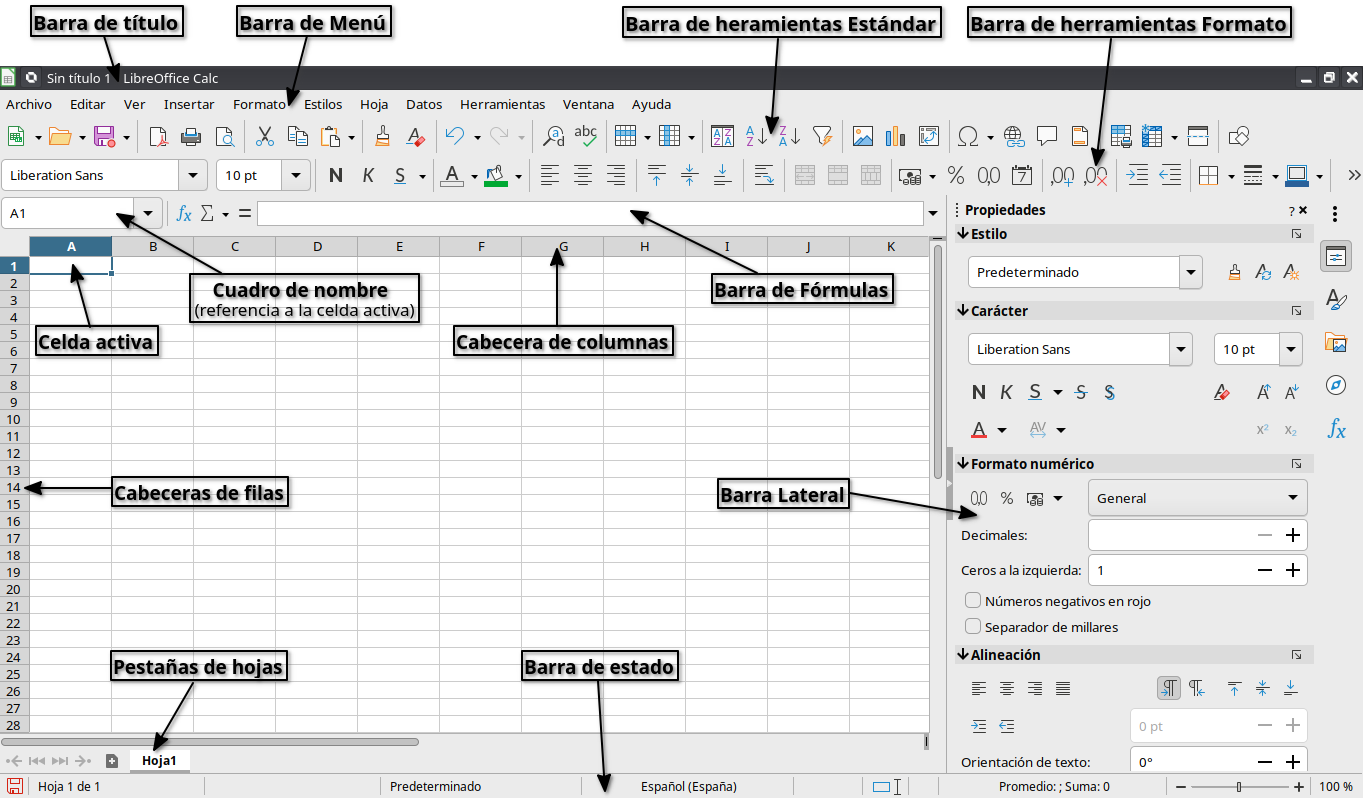
Nota
Los comandos de Calc se agrupan en menús y barras de herramientas, como se describe en este capítulo. Además, Calc proporciona otras variantes de la interfaz de usuario que muestran grupos contextuales de comandos y contenidos.
Para más información, vea el «Capítulo 16, Variantes de la interfaz de usuario» en la Guía de Calc.
Ubicada en la parte superior, muestra el nombre de la hoja de cálculo actual. Cuando se crea una hoja de cálculo a partir de una plantilla o un documento en blanco, su nombre es Sin título X, donde X es un número. Cuando guarda una hoja de cálculo por primera vez, se le solicita que introduzca un nombre de su elección.
Debajo de la barra de título está el Menú. Cuando selecciona uno de los menús, se despliega un submenú con diferentes opciones. También puede personalizar el menú; consulte el «Capítulo 13, Personalizar LibreOffice» para más información.
La mayoría de los menús son similares a los de otros componentes de LibreOffice, aunque los comandos y herramientas específicos pueden variar. Los menús específicos de Calc son Hoja y Datos; Además, en el menú Herramientas se encuentran varias herramientas importantes de análisis de datos.
Hoja
Datos
Herramientas
Ver
En una instalación predeterminada de LibreOffice, la barra de herramientas acoplada en la parte superior, justo debajo del menú, se llama barra de herramientas Estándar. Es común a todas las aplicaciones de LibreOffice. La posición y el uso de esta y otras barras de herramientas se describen en el «Capítulo 1, Introducción a LibreOffice».
La barra de Fórmulas (Figura 2) se encuentra en la parte superior de la hoja en el espacio de trabajo de Calc, se encuentra permanentemente acoplada en esta posición y no se puede utilizar como barra de herramientas flotante. Sin embargo, se puede ocultar o hacer visible seleccionando o deseleccionando Ver > Barra de fórmulas en el menú.
Figura 2: Barra de formulas

De izquierda a derecha, la barra de fórmulas incluye lo siguiente:
Figura 3: Selector de funciones
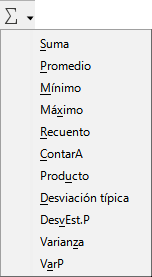
También puede editar directamente el contenido de una celda haciendo doble clic en la celda. Cuando introduce o edita datos de una celda, los iconos de Seleccione una función y Fórmula cambian a Cancelar y Aplicar.
Nota
En una hoja de cálculo, el término «función»; cubre mucho más que funciones matemáticas. Consulte el «Capítulo 8, Usar fórmulas y funciones», de la Guía de Calc para más información.
La Barra de estado de Calc (Figura 4) proporciona información sobre la hoja de cálculo, así como formas rápidas y convenientes de cambiar algunas de sus funciones. La mayoría de los campos son similares a los de otros componentes de LibreOffice. Consulte el «Capítulo 1, Introducción a LibreOffice», para más información.
Figura 4: Barra de estado de Calc
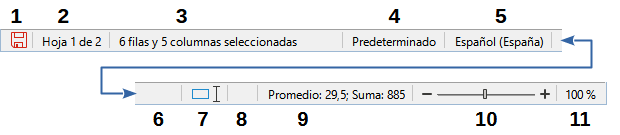
|
|
|
La Barra de estado proporciona una forma rápida de ver el resultado de algunas operaciones matemáticas con las celdas seleccionadas. Puede elegir que operaciones desea mostrar (la suma, el recuento de elementos etc.) haciendo clic con el botón derecho en el área de Información de fórmula y seleccionando las operaciones de entre las disponibles (Figura 5).
Figura 5: Selección de operaciones para mostrar en la Barra de estado
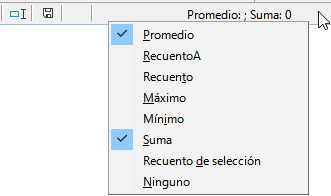
La Barra lateral de Calc (Ver > Barra lateral o Ctrl+F5) se encuentra en el lado derecho de la ventana. Es una mezcla de barra de herramientas y diálogo. Es similar a la Barra lateral de Writer (que se muestra en el «Capítulo 1» y el «Capítulo 2» de esta guía) y consta de cinco páginas: Propiedades, Estilos, Galería, Navegador y Funciones.
Cada página tiene un icono correspondiente en el Panel de pestañas a la derecha de la Barra lateral, que le permite cambiar entre ellas. Las páginas principales se describen a continuación.
Propiedades
Esta página incluye cinco paneles de contenido. Estos paneles tienen un botón de Más opciones que abre un diálogo con opciones adicionales. Estos diálogos bloquean el documento para su edición hasta que se cierran.
Estilo: Opciones para aplicar, crear y actualizar estilos de celdas.
Carácter: Controles para formatear el texto, como tipo de letra, tamaño y color. Algunos controles, como Superíndice, se activan solo cuando el cursor de texto está activo en la Línea de entrada de la barra de fórmulas o una celda. Un tipo de letra se aplica temporalmente en las celdas seleccionadas cuando se pasa el puntero del ratón o se navega por la lista Nombre de tipo de letra.
Formato numérico: Controles para cambiar rápidamente el formato de los números, incluidos los decimales, la moneda, las fechas, el porcentaje o el texto numérico, ceros iniciales y los separadores de miles.
Alineación: Controles para alinear el texto de varias formas:alineación horizontal y vertical, ajuste, sangría, fusión, orientación del texto y apilado vertical. También incluye la opción de unir celdas.
Apariencia de celdas: Controles para establecer la apariencia de las celdas: color de fondo de la celda y formatos de borde de la celda.
El conjunto de secciones que se muestran en este panel depende del tipo de objeto que esté seleccionado en ese momento. Por ejemplo, con un gráfico seleccionado, el panel Propiedades contiene los paneles Línea, Posición y tamaño, Área y Sombra. No todos los paneles de la página Propiedades disponen de un botón Más opciones.
Estilos, Galería, Navegador
Funciones
La sección principal del espacio de trabajo en Calc muestra las celdas en forma de cuadrícula. Cada celda está formada por la intersección de una columna y una fila en la hoja de cálculo.
En la parte superior de las columnas y a la izquierda de las filas hay una serie de cuadros de cabeceras que contienen letras y números. Las cabeceras de columnas usan caracteres alfabéticos que comienzan en A y continúa hacia la derecha. Las cabeceras de filas usan un caracteres numéricos que comienzan en 1 y van hacia abajo.
Estas cabeceras de columna y fila forman las referencias de celda que aparecen en el Cuadro de nombre en la Barra de fórmulas (Figura 2). Si las cabeceras no están visibles en la hoja de cálculo, elija Ver > Ver cabeceras en el menú.
Cuando el puntero del ratón se sitúa sobre la cuadrícula de celdas, normalmente se muestra el puntero predeterminado del sistema (normalmente un puntero en forma de flecha). Sin embargo, existe una opción para poder utilizar una forma de puntero definida en el tema de iconos (normalmente una cruz gruesa). Para más información, vea el «Capítulo 15, Configuración y personalización de Calc» de la Guía Calc.
La celda activa se indica resaltando sus correspondientes cabeceras de columna y fila. Existe una opción para resaltar toda la fila y columna de la celda activa utilizando un color transparente. Esta opción se puede activar mediante las opciones Herramientas > Opciones > LibreOffice Calc > Ver > Destacar columna y fila actuales o Ver > Destacar columna y fila actuales en el menú
Cada documento de Calc puede contener varias hojas. En la parte inferior de la cuadrícula de celdas hay pestañas de hojas que indican cuántas hojas hay en el documento. De forma predeterminada, un archivo nuevo de hoja de cálculo se crea con una sola hoja llamada Hoja1 y se pueden añadir más hojas según sea necesario. Haga clic en una pestaña para mostrar esa hoja. La hoja activa se indica con una pestaña resaltada, también puede seleccionar varias hojas manteniendo pulsado Ctrl mientras hace clic en las pestañas de las hojas.
Para cambiar el nombre predeterminado de una hoja (Hoja1, Hoja2, etc.), haga clic con el botón derecho en la pestaña de una hoja y seleccione Cambiar nombre de hoja en el menú contextual o haga doble clic en la pestaña de la hoja para abrir el diálogo Cambiar nombre de hoja, donde puede escribir un nuevo nombre para la hoja.
Para cambiar el color de la pestaña de una hoja, haga clic con el botón derecho en la pestaña y seleccione Color de pestaña en el menú contextual para abrir el diálogo Color de pestaña. Seleccione un color y haga clic en Aceptar. Para agregar nuevos colores a esta paleta de colores, consulte el «Capítulo 13, Personalizar LibreOffice» de esta guía.
Los archivos de valores separados por comas (CSV) son archivos que contienen datos en forma tabular. En muchos casos, los archivos CSV contienen datos exportados desde una base de datos. Puede importar dichos datos a Calc para realizar análisis y crear gráficos. Un archivo CSV almacena datos en formato de texto, separando los valores con un carácter delimitador específico que suele ser una coma, puntoy coma o barra vertical. Antes de abrir un archivo CVS en Calc asegúrese que conoce el carácter delimitador. Cada línea de un archivo CSV se corresponde con una fila en la hoja de cálculo.
Para abrir un archivo CSV en Calc:
Elija Archivo > Abrir en el menú o pulse Ctrl+O y busque el archivo CSV. La mayoría de los archivos CSV tienen la extensión *.csv, aunque algunos pueden tener la extensión *.txt.
Seleccione el archivo y haga clic en Abrir, con lo que se abrirá el diálogo de importación.
Figura 6: Diálogo de Importación de archivo CVS
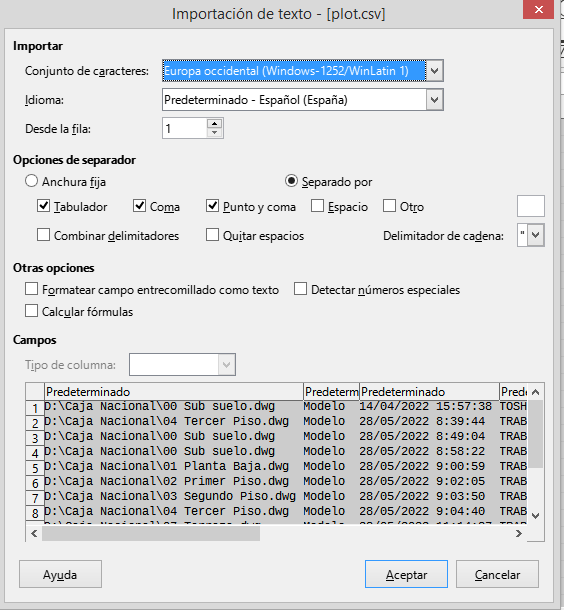
En el diálogo Importación de texto (Figura 6), seleccione las opciones necesarias para importar el archivo CSV a la hoja de cálculo de Calc. Para más detalles sobre estas opciones, consulte el «Capítulo 1, Introducción a Calc», de la Guía de Calc.
Haga clic en Aceptar para importar los datos del archivo.
Sugerencia
Los archivos CSV provenientes de distintas fuentes pueden tener diversos formatos. A medida que seleccione y anule la selección de opciones en la parte superior del diálogo Importar texto, compruebe, en el área de vista previa inferior, que la disposición de los datos importados es la esperada.
Precaución
Se recomienda que conozca el formato de su archivo CSV antes de abrirlo en Calc. El desconocimiento de la estructura de un archivo CSV puede generar errores al cargarlo en Calc o al realizar cálculos con sus datos.
Para obtener información sobre cómo guardar archivos de forma manual o automática, consulte el «Capítulo 1, Introducción a LibreOffice». Calc puede guardar hojas de cálculo en una variedad de formatos y también exportar hojas de cálculo a formatos de archivo PDF, HTML, XML y formatos de imágenes JPEG,PNG y WEBP; consulte el «Capítulo 7, Imprimir, exportar, enviar por correo electrónico y firmar», de la Guía de Calc para más información.
Puede guardar una hoja de cálculo en otro formato:
Como medida preventiva, guarde la hoja de cálculo en el formato de Calc (*.ods).
Seleccione Archivo > Guardar como en el menú para abrir el diálogo Guardar como. También puede pulsar Ctrl+Mayús+S o hacer clic en la flecha a la derecha del icono Guardar de la barra de herramientas Estándar y seleccionar Guardar como en el menú desplegable.
Seleccione la carpeta donde desea guardar el archivo.
En Nombre, puede Introducir un nuevo nombre de archivo para la hoja de cálculo.
En la lista desplegable Tipo, seleccione el formato de hoja de cálculo que desea utilizar.
Si está seleccionada la opción Extensión de nombre de archivo automática, se agregará al nombre la extensión de archivo correcta para el formato seleccionado.
Haga clic en Guardar.
Cuando se va a guardar un archivo de hoja de cálculo en un formato distinto de *.ods, se abre el diálogo Confirmar el formato del archivo (Figura 7). Haga clic en Usar formato [xxx] para continuar guardando en el formato seleccionado o haga clic en Usar formato ODF para guardar la hoja de cálculo en el formato Calc (*.ods). Si desmarca Preguntar al no guardar en el formato ODF ni el predeterminado, este diálogo ya no aparecerá al guardar en otro formato.
Figura 7: Diálogo de confirmación de formato de archivo
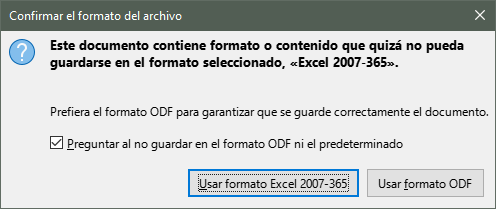
Si selecciona Texto CSV (*.csv) para la hoja de cálculo, se abrirá el diálogo Exportar a un archivo de texto (Figura 8). Podrá seleccionar el Conjunto de caracteres, el Delimitador de campos, el Delimitador de cadena (texto), etc., que se utilizarán para el archivo CSV.
Figura 8: Diálogo Exportar a un archivo de texto CSV
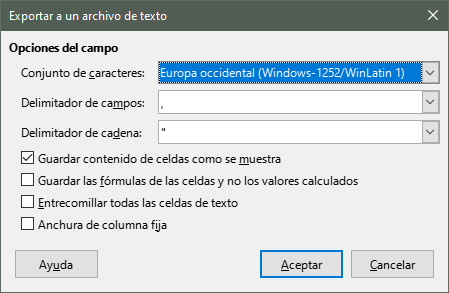
Nota
Una vez que haya guardado una hoja de cálculo en otro formato, todos los cambios que realice en la hoja de cálculo se guardarán solo en el formato que está utilizando. Si desea volver a trabajar con una versión *.ods, debe guardar el archivo como un archivo *.ods.
Sugerencia
Para que Calc guarde las hojas de cálculo de forma predeterminada en un formato de archivo distinto de *.ods, vaya a Herramientas > Opciones > Cargar/guardar > General. En la sección Formato de archivo predeterminado y opciones de ODF, seleccione Hoja de cálculo en la lista Tipo de Documento, luego en Siempre guardar como, seleccione el formato de archivo preferido.
Calc puede exportar datos sin procesar y datos calculados como un archivo CSV. En la Figura 9 se muestra un ejemplo de datos para exportar mientras que la Figura 10 muestra el archivo CSV resultante.
Los pasos para exportar son:
Guarde la hoja de cálculo en formato *.ods para tener un respaldo.
Haga clic en la hoja que se va a guardar como archivo CSV.
Vaya a Ver > Mostrar fórmula en el menú. Alternativamente, vaya a Herramientas > Opciones > LibreOffice Calc > Ver, marque la opción Fórmulas en el área Mostrar y haga clic en Aceptar.
Seleccione Archivo > Guardar como en el menú para abrir el diálogo Guardar como. También puede pulsar Ctrl+Mayús+S o hacer clic en la flecha a la derecha del icono Guardar de la barra de herramientas Estándar y seleccionar Guardar como en el menú desplegable.
Seleccione la carpeta donde desea guardar el archivo.
En el Nombre, puede Introducir un nuevo nombre de archivo para el archivo CSV.
En la lista desplegable Tipo, seleccione Texto CSV (*.csv).
Si está seleccionada la opción Extensión de nombre de archivo automática, se agregará al nombre la extensión de archivo correcta para el formato seleccionado.
Haga clic en Guardar.
En el diálogo Exportar a un archivo de texto (Figura 8) que aparece, seleccione las opciones necesarias y haga clic en Aceptar.
Figura 9: Exportación de valores y fórmulas.
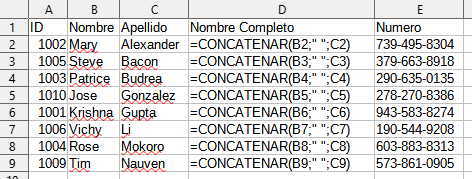
Figura 10: Archivo CSV que contiene valores y fórmulas.
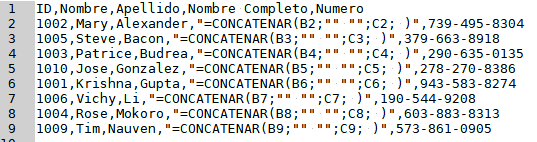
Si necesita exportar un intervalo de celdas o un grupo seleccionado de formas (imágenes) a un formato de archivo de imagen:
Seleccione el intervalo de celdas o el grupo de formas, luego seleccione en el menú Archivo > Exportar.
En el diálogo Exportar, escriba un nombre para la imagen, seleccione el formato de archivo de imagen y marque la casilla Selección.
Haga clic en Guardar.
Calc puede abrir un diálogo adicional para configurar los ajustes asociados con el formato de imagen seleccionado.
Calc puede exportar todo el contenido de una hoja como PDF en una página.
Para exportar el contenido a una página realice los siguiente:
Seleccione Archivo > Exportar a PDF en el menú.
En la página General del diálogo Opciones de PDF (Figura 11), seleccione la opción Exportación integral de hoja.
Haga clic en Exportar y elija una ubicación para el PDF.
Figura 11: Exportación de hojas a PDF como una página
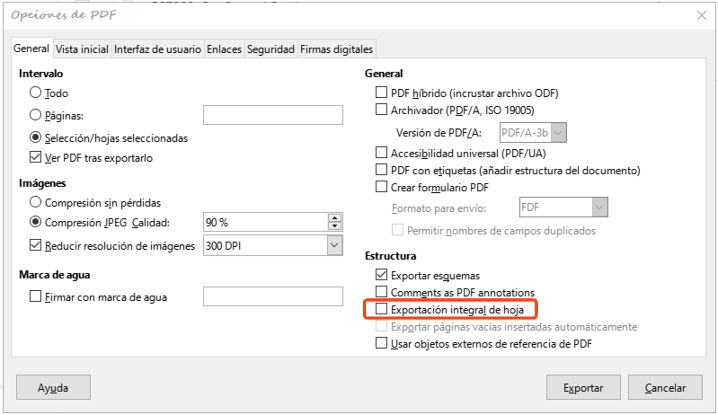
Calc puede importar datos mediante consultas web vinculando a una fuente de datos externa. Puede filtrar o elegir la tabla para importar por título HTML:
Coloque el cursor en la celda donde desea que se importe el nuevo contenido.
Vaya a Hoja > Enlaces externos en el menú para abrir el diálogo Datos externos (Figura 12).
Figura 12: Enlace a datos externos
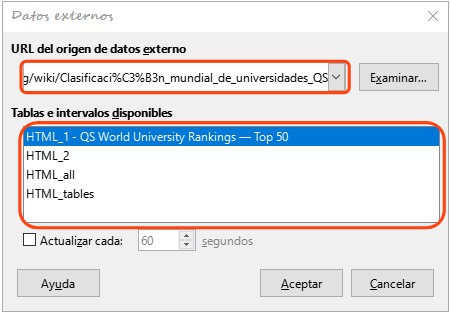
Introduzca la URL del documento HTML o el nombre de la hoja de cálculo, luego pulse Intro. También puede hacer clic en Examinar para abrir un diálogo de selección de archivos.
En el cuadro de lista Tablas e intervalos disponibles, seleccione los intervalos con nombre o tablas que desee insertar. También puede especificar que las áreas o tablas se actualicen cada n segundos. Haga clic en aceptar para finalizar.
Calc ofrece muchas formas para navegar dentro de una hoja de cálculo y moverse de una celda a otra o de una hoja a otra.
Cuando una celda está seleccionada o enfocada, los bordes de la celda se enfatizan. Cuando se selecciona un grupo de celdas, el área de la celda se colorea. El color del énfasis del borde de la celda y el color de un grupo de celdas seleccionadas depende del sistema operativo que se utilice y de cómo haya configurado LibreOffice.
Figura 13: Navegador en Calc
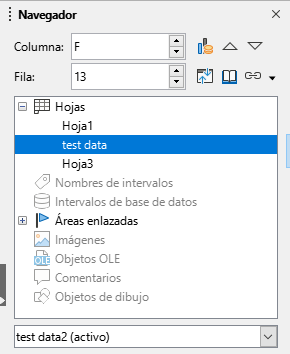
Inicio: Mueve el foco de la celda al inicio de una fila. Ctrl+Inicio mueve el foco de la celda a la primera celda de la hoja, A1.
Fin: Definiendo Rmáx como la fila más alta de la hoja que contiene algún dato y Cmáx como la columna más a la derecha de la hoja que contiene algún dato. Pulse Fin para mover el foco de la celda a lo largo de la fila actual hasta la celda de la columna Cmáx. Pulse Ctrl+Fin para mover el foco de la celda a la celda en la intersección de la fila Rmax y la columna Cmax.
AvPág: Mueve el foco de la celda hacia abajo una visualización de pantalla completa.
RePág: Mueve el foco de la celda hacia arriba una pantalla completa.
En un archivo de hoja de cálculo las hojas son independientes, aunque las referencias se pueden vincular de una hoja a otra. Para navegar entre hojas:
Si su hoja de cálculo contiene muchas hojas, es posible que algunas de las pestañas de las hojas no se muestren. Si es así:
El uso de los cuatro botones a la izquierda de las pestañas de la hoja puede mover las pestañas visibles (sin seleccionar la hoja) (Figura 14).
Figura 14: Navegar por las pestañas de la hoja
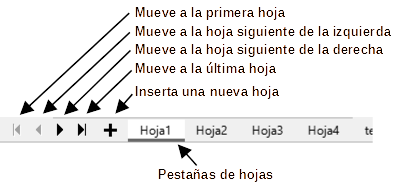
Al hacer clic con el botón derecho en cualquiera de las flechas o en +, se abre un menú contextual donde puede seleccionar una hoja (Figura 15).
Nota
Cuando inserta una nueva hoja en una hoja de cálculo, Calc utiliza automáticamente el siguiente número de la secuencia numérica como nombre. Dependiendo de la hoja que esté abierta al insertar una hoja nueva, es posible que la hoja nueva no esté en la posición numérica correcta. Se recomienda cambiar el nombre de las hojas en una hoja de cálculo para que sean más reconocibles.
Figura 15: Clic con el botón derecho en cualquier botón de flecha activo
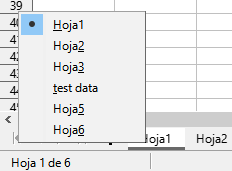
Puede navegar por una hoja de cálculo usando el teclado, pulsando una tecla o una combinación de teclas. Consulte el «Capítulo 1, Introducción a Calc» y el «Apéndice A, Atajos de teclado» en la Guía de Calc para conocer las teclas y combinaciones de teclas que puede utilizar en la navegación por hojas de cálculo.
Puede modificar el comportamiento de la tecla Intro yendo a Herramientas > Opciones > LibreOffice Calc > Generales. Utilice las tres primeras opciones de la sección Configuración de entrada de datos (Figura 16).
Figura 16: Personalización de la tecla Intro
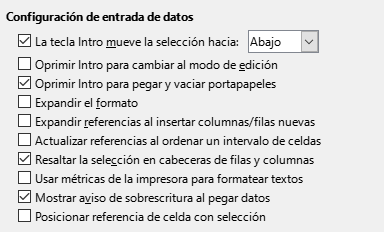
Haga clic en la celda. Puede verificar la selección mirando su nombre en el Cuadro de nombres de la barra de fórmulas (Figura 2).
Se puede seleccionar un intervalo de celdas usando el teclado o el ratón, para ello:
Haga clic en una celda.
Mantenga pulsado el botón izquierdo del ratón para seleccionar.
Mueva el ratón para resaltar el intevalo de celdas deseado y suelte el botón del ratón.
Para seleccionar un intervalo de celdas sin arrastrar el ratón:
Haga clic en la celda que será una esquina del intervalo de celdas.
Mantenga pulsada la tecla Mayús y haga clic en la celda de la esquina opuesta del intervalo de celdas.
Sugerencia
También puede seleccionar un intervalo contiguo haciendo clic en el área Modo de selección en la Barra de estado (Figura 4) y eligiendo Selección extendida antes de hacer clic en la esquina opuesta del intervalo de celdas. Asegúrese de volver a cambiar a Selección estándar o puede extender la selección de celdas sin querer.
Para seleccionar un intervalo de celdas sin usar el ratón:
Seleccione la celda que será una de las esquinas en el intervalo de celdas.
Mientras mantiene pulsada la tecla Mayús, use las flechas del cursor para seleccionar el resto del intervalo.
Sugerencia
También puede seleccionar directamente un intervalo de celdas usando el Cuadro de nombre. Haga clic en el Cuadro de nombre en la barra de fórmulas (Figura 2). Introduzca la referencia de celda para la celda superior izquierda, seguida de dos puntos (:) y luego la referencia de celda inferior derecha. Por ejemplo, para seleccionar el intervalo que iría de A3 a C6, debe introducir A3:C6.
Para seleccionar varios intervalos de celdas no contiguas arrastrando el cursor del ratón:
Seleccione la celda o intervalo de celdas usando uno de los métodos anteriores.
Mueva el puntero del ratón al inicio del siguiente intervalo o celda única.
Mantenga pulsada la tecla Ctrl y haga clic o haga clic y arrastre para seleccionar otro intervalo de celdas para agregar al primer intervalo.
Repita según sea necesario.
Sugerencia
Puede elegir intervalos de celdas no contiguas haciendo clic en el área Modo de selección en la Barra de estado (Figura 4) y seleccionando Selección de añadido. Haga clic o haga clic y arrastre para agregar intervalos a la selección.
Para seleccionar una sola columna, haga clic en la cabecera de la columna. Para seleccionar una sola fila, haga clic en la cabecera de la fila.
Para seleccionar varias columnas o filas contiguas:
Haga clic en la cabecera de la primera columna o fila del grupo.
Mantenga pulsada la tecla Mayús.
Haga clic en la cabecera de la última columna o fila del grupo.
Para seleccionar varias columnas o filas no contiguas:
Haga clic en la cabecera de la primera columna o fila del grupo.
Mantenga pulsada la tecla Ctrl.
Haga clic en las cabeceras de las columnas o filas que quiera agregar a la selección.
Sugerencia
También puede seleccionar filas y columnas utilizando las opciones del menú Editar > Seleccionar: Seleccionar fila o Seleccionar columna y Seleccionar sólo filas visibles o Seleccionar solo columnas visibles.
Para seleccionar todas las celdas de una hoja, haga clic en el cuadro de la esquina superior izquierda, intersección de las cabeceras de la columna A y de la fila 1 (Figura 17) o bien use el atajo de teclado Ctrl+Mayús+Espacio o Editar > Seleccionar todo en el menú.
Figura 17: Cuadro para seleccionar la hoja
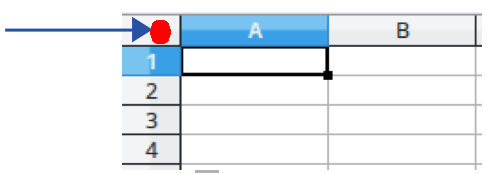
Puede seleccionar una o varias hojas en Calc. Puede resultar ventajoso seleccionar varias hojas, especialmente cuando desea realizar cambios en muchas hojas a la vez.
Haga clic en la pestaña de la hoja que desee seleccionar. La pestaña de la hoja seleccionada cambia su aspecto: queda resaltada, el texto (nombre de la hoja) cambia a negrita y se dibuja una línea de color en el borde inferior de la pestaña.
Haga clic en la pestaña de la hoja para la seleccionar la primera hoja.
Mantenga pulsada la tecla Mayús y haga clic en la pestaña de la última hoja de las que quiera seleccionar.
Todas las pestañas de las hojas seleccionadas quedarán resaltadas y cualquier acción que realice afectará a todas las hojas seleccionadas.
Haga clic en la pestaña de la hoja para seleccionar la primera hoja.
Mantenga pulsada la tecla Ctrl y haga clic en cada pestaña de hoja que quiera agregar a la selección.
Todas las pestañas de las hojas seleccionadas quedarán resaltadas y cualquier acción que realice afectará a todas las hojas seleccionadas.
Haga clic con el botón derecho en la pestaña de cualquier hoja y elija Seleccionar todas las hojas en el menú contextual o seleccione Editar > Seleccionar > Seleccionar todas las hojas en el menú.
Sugerencia
También puede seleccionar hojas utilizando el diálogo Seleccionar hojas, al que se accede seleccionando Editar > Seleccionar > Seleccionar hojas en el menú.
Usando el menú Hoja:
Seleccione una celda, columna o fila donde desee insertar la nueva columna o fila.
Vaya al menú Hoja y elija Insertar columnas > Columnas antes, Insertar columnas > Columnas después, Insertar filas > Filas encima o Insertar filas > Filas debajo.
Usando cabeceras de columna y fila:
Haga clic derecho en la columna o fila donde desee insertar la nueva columna o fila.
En el menú contextual que aparece seleccione Insertar columnas antes, Insertar columnas después, Insertar filas encima o Insertar filas debajo.
Se pueden insertar varias columnas o filas a la vez en lugar de insertarlas de una en una.
Resalte el número requerido de columnas o filas manteniendo pulsado el botón izquierdo del ratón en la primera columna y luego arrastrando para seleccionar el número de columnas o filas que quiera insertar.
Proceda con el método para insertar una única columna o fila mencionado arriba.
Para ocultar columnas o filas:
Seleccione la fila o columna que desea ocultar.
en el menú, seleccione Formato > Filas > Ocultar o Formato > Columnas > Ocultar. Alternativamente, haga clic con el botón derecho en la cabecera de la fila o columna y seleccione Ocultar filas u Ocultar columnas en el menú contextual.
Para mostrar columnas o filas ocultas:
Seleccione las filas o columnas a cada lado de la fila o columna oculta.
Vaya a Formato > Filas > Mostrar o Formato > Columnas > Mostrar en el menú. Alternativamente haga clic con el botón derecho en la cabecera de una fila o columna y seleccione Mostrar filas o Mostrar columnas en el menú contextual.
Sugerencia
Para ver un indicador de las columnas y filas ocultas, active la opción Ver > Indicador de filas/columnas ocultas en el menú.
Existen diferentes formas para eliminar varias columnas y filas:
Seleccione un intervalo de celdas en las columnas o filas que desee eliminar y haga clic derecho y seleccione Eliminar para abrir el diálogo Eliminar celdas (Figura 18) y seleccione Eliminar columnas completas o Eliminar filas completas y haga clic en Aceptar. Alternativamente puede abrir el diálogo Eliminar celdas yendo a Hoja > Eliminar celdas en el menú o pulsando Ctrl+–.
Figura 18: Diálogo Eliminar celdas
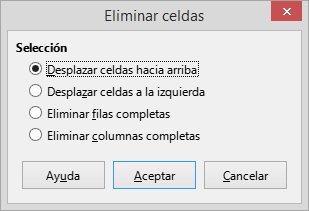
Seleccione un intervalo de celdas en las columnas o filas que desee eliminar y seleccione Hoja > Eliminar filas (para celdas desprotegidas) u Hoja > Eliminar columnas (para celdas desprotegidas) en el menú.
Resalte las columnas o filas que desea eliminar manteniendo pulsado el botón izquierdo del ratón en una cabecera de fila o columna y arrastre el ratón para seleccionar las cabeceras necesarias. A continuación, haga clic con el botón derecho en una de las cabeceras seleccionadas y seleccione Eliminar columnas (para celdas desprotegidas) o Eliminar filas (para celdas desprotegidas) en el menú contextual.
Seleccione las celdas que desea eliminar. Vaya Hoja > Eliminar celdas o pulse Ctrl+–. Si quiere eliminar una única celda, seleccione la celda, haga clic derecho y seleccione Eliminar en el menú contextual.
Seleccione la opción que necesita en el diálogo Eliminar celdas que aparece (Figura 18) y haga clic en Aceptar.
Si necesita agregar una hoja después de la última hoja, haga clic en Agregar hoja (+) a la izquierda de las pestañas de la hoja. Al hacer clic en este botón, la nueva hoja aparece al final de todas las hojas.
Los siguientes métodos abren el diálogo Insertar hoja (Figura 19), mediante el cual tiene una mayor flexibilidad.
Seleccione la hoja al lado de donde desea insertar una hoja nueva, luego vaya a Hoja > Insertar hoja en el menú.
Haga clic con el botón derecho en la pestaña de la hoja al lado de donde desea insertar una hoja nueva y seleccione Insertar hoja en el menú contextual.
Figura 19: Diálogo Insertar hoja

Con el diálogo Insertar hoja, puede seleccionar la posición donde se insertara la hoja, asignarle un nombre, crear más de una hoja o seleccionar una hoja con datos desde otro archivo.
Puede mover una hoja dentro del mismo documento haciendo clic en la pestaña de la hoja y arrastrándola a una nueva posición. Si desea copiar una hoja dentro del mismo documento, haga clic en la pestaña de la hoja manteniendo pulsada la tecla Ctrl y arrastre la hoja a la posición deseada. También puede copiar una hoja haciendo clic con el botón derecho en la pestaña de la hoja y seleccionando Duplicar hoja en el menú contextual o seleccionando Hoja > Duplicar hoja en el menú.
Con el diálogo Mover/copiar hoja (Figura 20), puede especificar si desea que la hoja copiar o mover la hoja al mismo documento o a un archivo diferente, su posición dentro de la hoja de cálculo y el si desea cambiar el nombre de la hoja al moverla o copiarla.
Para acceder al diálogo Mover/copiar hoja, haga clic con el botón derecho en la pestaña de la hoja que desea mover o copiar y seleccione Mover o copiar hoja en el menú contextual o vaya a Hoja > Mover o copiar hoja en el menú.
En la sección Acción, seleccione Mover para mover la hoja o Copiar para copiarla.
Figura 20: Diálogo Mover / copiar hoja
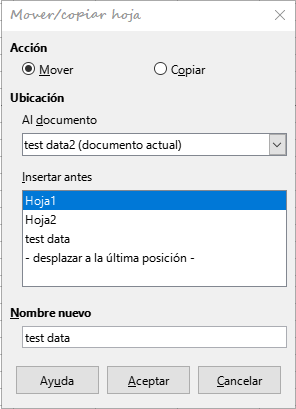
En la lista desplegable Al documento, seleccione la hoja de cálculo donde desea colocar la hoja. Puede ser la misma hoja de cálculo, otra hoja de cálculo ya abierta o una nueva hoja de cálculo.
En la lista Insertar antes seleccione la posición donde desea colocar la hoja.
Escriba un nombre en el cuadro Nombre nuevo si desea cambiar el nombre de la hoja cuando se mueve o copia. Si no introduce un nombre, Calc crea un nombre predeterminado (Hoja2, Hoja3...).
Haga clic en Mover o Copiar según sea el caso para confirmar el movimiento y cerrar el diálogo.
Precaución
Cuando mueve o copia una hoja a otra hoja de cálculo, se puede generar un conflicto con fórmulas vinculadas a otras hojas en su ubicación anterior.
Es posible que desee ocultar el contenido de una hoja para preservar los datos de una edición accidental o porque no es necesario mostrar su contenido.
Para ocultar una hoja o muchas hojas, seleccione la hoja u hojas como se indicó anteriormente, haga clic con el botón derecho para abrir el menú contextual y seleccione Ocultar hoja o vaya a Hoja > Ocultar hoja en el menú. No es posible ocultar la última hoja visible.
Para mostrar hojas ocultas, haga clic con el botón derecho en cualquier pestaña de la hoja y seleccione Mostrar hoja en el menú contextual o vaya al menú Hoja > Mostrar hoja . Se abrirá un diálogo con las hojas ocultas. Seleccione las hojas deseadas y haga clic en Aceptar.
Para más información sobre cómo ocultar y mostrar datos u otros elementos, o cómo utilizar grupos de esquema y filtrado, consulte la Guía de Calc.
Nota
Los elementos ocultos no son visibles en pantalla y tampoco se imprimen. Sin embargo, al seleccionar los elementos que los rodean para copiarlos, también se copian. Por ejemplo, si la columna B está oculta, cuando selecciona las columnas A y C. y las pega en otra parte de la hoja se pegará el contenido de la columna B como contenido no oculto.
De forma predeterminada, el nombre de cada nueva hoja agregada es Hoja X, donde X es el número secuencial de la nueva hoja. Para identificar mejor las hojas del documento puede cambiar el nombre de las hojas.
Para cambiar renombrar una hoja, utilice uno de estos métodos:
Introduzca el nombre en el cuadro Nombre cuando crea la hoja usando el diálogo Insertar hoja (Figura 19).
Haga clic con el botón derecho en la pestaña de una hoja y seleccione Cambiar nombre de hoja en el menú contextual para reemplazar su nombre por otro diferente.
Seleccione la pestaña de la hoja y vaya a Hoja > Cambiar nombre de hoja en el menú para abrir el diálogo Cambiar nombre de hoja.
Haga doble clic en la pestaña de una hoja para abrir el diálogo Cambiar nombre de hoja.
Nota
Los nombres de las hojas pueden contener cualquier carácter. Pero existen ciertas restricciones. No están permitidos los siguientes caracteres: dos puntos (:), barra (/), barra invertida (\),signo de interrogación (?), asterisco (*), corchete izquierdo ([) o derecho (]). Además, no se puede utilizar la comilla simple (') como primer o último carácter del nombre. El cambio de nombre de una hoja por un nombre con caracteres no válidos producirá un mensaje de error.
Para eliminar hojas, seleccione las hojas (consulte «Seleccionar hojas»), haga clic con el botón derecho en una de las pestañas de la hoja y seleccione Eliminar hoja en el menú contextual o vaya a Hoja > Eliminar hoja en el menú. Si alguna de las hojas seleccionadas no está vacía, Calc muestra un diálogo de confirmación indicando el número de hojas que se van a eliminar. Pulse en Sí para confirmar su eliminación.
Use la función de escala (Ver > Zum) para mostrar más o menos celdas en la ventana cuando está trabajando con Calc. Para más información sobre el Zum, consulte el «Capítulo 1, Introducción a LibreOffice».
Si tiene filas o columnas de datos que se extienden más allá del área visible de la hoja, puede bloquear filas en la parte superior de una hoja o bloquear columnas en la parte izquierda de una hoja, de modo que los datos inmovilizados permanezcan visibles mientras se desplaza por el resto de los datos.
La Figura 21 muestra algunas filas y columnas inmovilizadas. La línea horizontal más gruesa entre las filas 3 y 23 y la línea vertical más gruesa entre las columnas F y Q indican que las filas de 1 a 3 y las columnas de A a F están inmovilizadas. Las filas entre 3 y 23 y las columnas entre F y Q se han desplazado fuera de la página.
Figura 21: Filas y columnas inmovilizadas

A menudo, la primera fila y columna contienen encabezados, que es posible que desee que estén visibles al desplazarse por una hoja de cálculo extensa. Para inmovilizar rápidamente estos encabezados, use la flecha de la derecha del icono Inmovilizar filas y columnas en la barra de herramientas Estándar y seleccione Inmovilizar primera fila o Inmovilizar primera columna en el menú desplegable.
También puede inmovilizar con el menú Ver > Inmovilizar celdas > Inmovilizar primera columna o Inmovilizar primera fila.
Para Inmovilizar filas o columnas (una o varias):
Haga clic en la cabecera de la fila debajo de las filas que desea inmovilizar o haga clic en la cabecera de la columna a la derecha de las columnas que desea inmovilizar.
Haga clic derecho en la cabecera correspondiente y elija Inmovilizar filas y columnas en el menú contextual o elija Ver > Inmovilizar filas y columnas en el menú o haga clic en el icono Inmovilizar filas y columnas de la barra de herramientas Estándar.
Para Inmovilizar las filas y columnas a la vez:
Haga clic en la celda que está inmediatamente debajo de las filas que desea inmovilizar e inmediatamente a la derecha de las columnas que desea inmovilizar.
Escoja Ver > Inmovilizar filas y columnas en el menú o haga clic en el icono Inmovilizar filas y columnas de la barra de herramientas Estándar.
Para volver a movilizar filas o columnas inmovilizadas use alguno de los siguientes métodos:
Haga clic derecho en cualquier cabecera de fila o columna y seleccione Inmovilizar filas y columnas en el menú contextual.
Vaya a Ver > Inmovilizar filas y columnas en el menú.
Haga clic en el icono Inmovilizar filas y columnas de la barra de herramientas Estándar.
En Calc se pueden ver distintas áreas de una hoja simultáneamente dividiendo la ventana en secciones separadas. Cada sección le proporciona una vista de una parte de la hoja. Esta función se conoce como Dividir la ventana. La ventana se puede dividir horizontal, verticalmente o de ambas maneras a la vez (lo que proporciona hasta cuatro secciones de la hoja a la vista). La Figura 22 muestra una hoja dividida horizontalmente en dos secciones, con la división indicada por la línea de separación gris ubicada entre las filas 2 y 7
Figura 22: Pantalla dividida
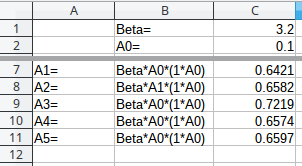
Esta función es especialmente útil cuando una hoja de cálculo extensa tiene una celda que contiene un dato numérico que se utiliza en tres fórmulas en celdas diferentes. Cuando divide la pantalla, puede colocar la celda que contiene el dato en una sección de la vista y las celdas con fórmulas en otras secciones. Con esta opción, podrá ver cómo el cambio del número en una celda afecta a cada una de las fórmulas.
Hay dos formas de dividir la ventana horizontal o verticalmente. Una vez activada la división, aparece una línea de separación horizontal o vertical que indica donde se ha colocado la división y puede desplazarse por cada sección de manera independiente.
Método 1
Para dividir la ventana horizontalmente, haga en la cabecera de la fila debajo de las filas donde desea la división horizontal y vaya al menú Ver > Dividir ventana o haga clic en el icono Dividir ventana de la barra de herramientas Estándar. También puede hacer clic derecho en dicha cabecera y seleccionar Dividir ventana en el menú contextual.
Para dividir la ventana horizontalmente, haga en la cabecera de la columna a la derecha de las columntas donde desea la división vertical y vaya al menú Ver > Dividir ventana o haga clic en el icono Dividir ventana de la barra de herramientas Estándar. También puede hacer clic derecho en dicha cabecera y seleccionar Dividir ventana en el menú contextual.
Método 2
Para dividir horizontalmente, haga clic en la barra de división en la parte superior de la barra de desplazamiento vertical (Figura 23, derecha) y arrastre la línea de división debajo de la fila donde desee colocar la división horizontal.
Del mismo modo, para una división vertical, haga clic en la barra de división a la derecha de la barra de desplazamiento horizontal (Figura 23, izquierda) y arrastre la línea de división a la derecha de la columna donde desee colocar la división vertical.
Figura 23: Barras para dividir la ventana
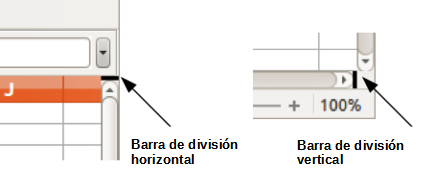
Haga clic en la celda que está inmediatamente debajo de las filas donde desea dividir la pantalla horizontalmente e inmediatamente a la derecha de las columnas donde desea dividir la pantalla verticalmente.
Escoja Ver > Dividir ventana en el menú o utilice el icono Dividir ventana de la barra de herramientas Estándar.
También puede emplear el método de mover las barras de división citado anteriormente.
Para eliminar una vista dividida, realice una de las siguientes acciones:
Haga doble clic en cada línea de división.
Haga clic y arrastre las líneas de división de nuevo a sus posiciones predeterminadas en los extremos de las barras de desplazamiento.
Vaya a Ver en el menú y anule la selección Dividir ventana.
Haga clic con el botón derecho en la cabecera de una columna o fila y anule la selección Dividir ventana en el menú contextual.
Haga clic en el icono Dividir ventana de la barra de herramientas Estándar.
La mayor parte de la entrada de datos en Calc se puede realizar mediante el teclado.
Haga clic en la celda y escriba el número con las teclas numéricas del teclado principal o numérico. De forma predeterminada, los números se alinean a la derecha en las celdas.
Para Introducir un número negativo, escriba un signo menos (–) delante del número o encierre el número entre paréntesis, por ejemplo (1234). El resultado para ambos métodos de entrada será el mismo; en este ejemplo, –1234.
Si se introduce un número con ceros a la izquierda, por ejemplo 01481, Calc eliminará el cero a la izquierda de manera predeterminada.
Para retener un número mínimo de caracteres en una celda al Introducir números y conservar el formato de número, por ejemplo 1234 y 0012, use uno de estos métodos para agregar ceros a la izquierda.
Método 1
Seleccione la celda en la que quiere mantener los ceros a la izquierda y haga algunos de las siguientes acciones para acceder al cuadro de dialogo Formato de celdas (Figura 24):
Haga clic derecho en la celda, seleccione Formato de celdas en el menú contextual.
Vaya a Formato > Celdas en el menú.
Use el atajo de teclado Ctrl+1.
Elija la pestaña Números y seleccione Número en la lista Categoría.
En el campo Ceros a la izquierda dentro del área Opciones introduzca el número mínimo de caracteres requerido. Por ejemplo, Introduzca 4. Cualquier número de menos de cuatro caracteres tendrá ceros a la izquierda, por ejemplo, 12 se convierte en 0012.
Haga clic en Aceptar. El número introducido conserva su formato numérico y cualquier fórmula utilizada en la hoja de cálculo tratará la entrada como un número en las funciones de fórmula.
Figura 24: Diálogo Formato de celdas, página Números
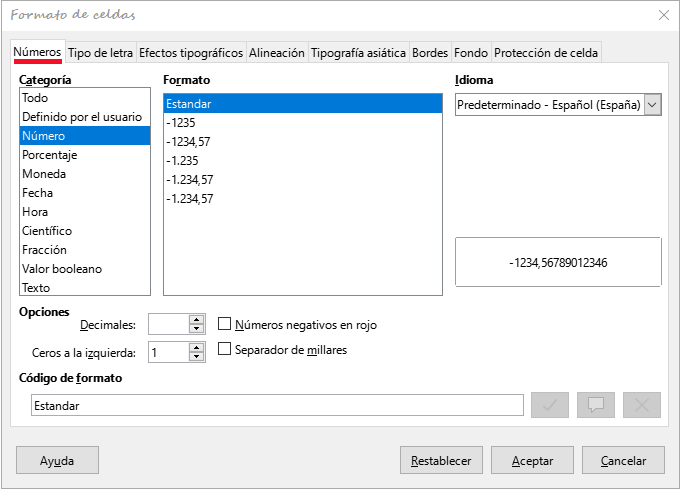
Método 2
Seleccione la celda
En la Barra lateral, vaya a la página Propiedades.
En el panel Formato numérico (Figura 25), Seleccione Número en la primera lista desplegable e introduzca el número deseado de Ceros a la izquierda. El formato se aplica inmediatamente.
Figura 25: Formato numérico en la página propiedades de la Barra lateral
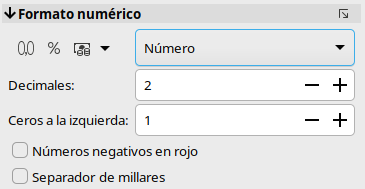
Sugerencia
Para formatear números con lugares decimales, pero sin el cero a la izquierda (por ejemplo, ,019 en lugar de 0,019), utilice el diálogo Formato de celdas y en el cuadro de texto Código de formato (Figura 24), escriba una coma y añada tantos signos de interrogación (?) como lugares decimales que quiera mostrar. Por ejemplo, para 3 lugares decimales, escriba ,??? y haga clic en Aceptar. Cualquier número con lugares decimales no tendrá el cero de la izquierda.
Sugerencia
Si No necesita tratar los caracteres numéricos como números en los cálculos (por ejemplo, al Introducir códigos postales), puede escribir un apóstrofo ( ' ) antes del número, por ejemplo '01481. Al salir de la celda, se oculta el apóstrofo y el número se convierte en texto alineado a la izquierda, conservando todos los dígitos.
Los números también se pueden Introducir como texto usando uno de los siguientes métodos.
Método 1
Con la celda seleccionada, acceda al cuadro de dialogo Formato de celdas (Figura 24) por alguno de los métodos indicados anteriormente.
Asegúrese que está seleccionada la página Números, luego seleccione Texto en la lista Categoría.
Haga clic en Aceptar. El número se convierte en texto y, de forma predeterminada, se alinea a la izquierda.
Método 2
Seleccione la celda
En la Barra lateral, vaya a la página Propiedades. Si es necesario, haga clic en el expansor de panel (icono + o flecha) para abrir el panel Formato numérico (Figura 25).
Seleccione Texto en la lista desplegable de categorías. El formato se aplica a la celda inmediatamente.
Nota
De forma predeterminada, cualquier número que haya sido formateado como texto será tratado como un cero por cualquier fórmula utilizada en la hoja de cálculo. Puede cambiar este comportamiento en Herramientas > Opciones > LibreOffice Calc > Fórmula, para ello, en Configuración detallada de cálculo, Seleccione Personalizada (conversión de texto a números y más). Haga clic en Detalles y luego seleccione el tratamiento adecuado en el diálogo Configuración detallada de cálculo.
Haga clic en la celda y escriba el texto. De forma predeterminada, el texto se alinea a la izquierda en las celdas. Las celdas pueden contener varias líneas de texto. Si desea utilizar párrafos, pulse Ctrl+Intro para crear otro párrafo.
En la barra de fórmulas, puede extender la Línea de entrada si está introduciendo varias líneas de texto. Haga clic en el icono Expandir la barra de fórmulas a la derecha de la barra de fórmulas y la Línea de entrada se convierte en multilínea.
Seleccione la celda y escriba la fecha o la hora. Puede separar los elementos de fecha con una barra (/) o un guion (–) o usar texto, por ejemplo, 10 octubre 2020. El formato de fecha cambia automáticamente al formato seleccionado utilizado por Calc.
Nota
En Herramientas > Opciones > Idiomas y regiones > Generales > Formatos > Pautas de Aceptación de fechas se definen los patrones que Calc reconocerá. Además, todas las configuraciones regionales aceptan la entrada en un patrón ISO 8601 AAAA-MM-DD (por ejemplo, 2020-07-26).
Al Introducir una hora, separe los elementos de hora con dos puntos, por ejemplo 10:43:45. El formato de hora cambia automáticamente al formato seleccionado utilizado por Calc.
Para cambiar el formato de fecha u hora utilizado por Calc:
Con la celda seleccionada, abra el diálogo Formato de celdas (Figura 24).
Asegúrate que la página Números está seleccionada, luego seleccione Fecha u Hora en la lista de Categoría.
Seleccione el formato de fecha u hora que desea utilizar en la lista de Formato.
Haga clic en Aceptar.
Puede utilizar la fecha, el nombre de la hoja o el nombre del documento como campo en una celda:
Seleccione una celda y haga doble clic para activar el modo de edición.
Haga clic derecho y en el menú contextual Insertar campo seleccione Fecha, Nombre de la hoja o Título del documento. También puede ir a Insertar > Campo > Fecha, Nombre de hoja o Título de documento en el menú.
Los campos se actualizan con la información más reciente cuando se guarda la hoja de cálculo o se pueden actualizar utilizando el método abreviado Ctrl+Mayús+F9 o yendo a Datos > Calcular > Recálculo incondicional en el menú.
Nota
Cuando se accede a Insertar > Fecha o Insertar > Hora en el menú, se inserta la fecha u hora del momento, sin embargo estos valores no se insertan como campos, por lo que no se actualizan como se indica anteriormente.
Nota
El comando Insertar > Campo > Título del documento inserta el nombre de archivo de hoja de cálculo y no el título definido en la página Descripción del diálogo Propiedades de «nombre».
Calc aplica automáticamente muchos cambios durante la entrada de datos usando la Corrección automática, a menos que la haya desactivado. También puede deshacer cualquier cambio de Corrección automática usando Editar > Deshacer en el menú, pulsando el atajo de teclado Ctrl+Z o manualmente volviendo al cambio y reemplazando la corrección con lo que realmente desee.
Para cambiar las opciones de Corrección automática, vaya a Herramientas > Opciones de corrección automática en el menú para abrir el diálogo Corrección automática (Figura 26).
Figura 26: Diálogo de Corrección automática
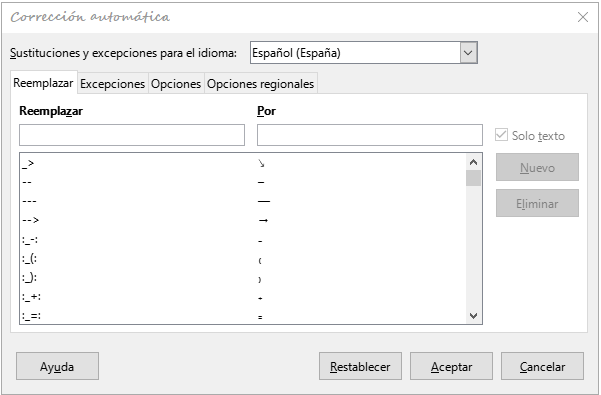
Para desactivar algunas o todas las funciones de corrección automática, vaya a Herramientas > Opciones de corrección automática en el menú y desmarque las funciones no deseadas en las pestañas Opciones y Opciones regionales del diálogo Corrección automática.
Introducir datos en una hoja de cálculo puede ser muy laborioso, pero Calc proporciona varias herramientas para reducir el trabajo pesado de esta tarea. La manera más común es arrastrar y soltar el contenido de una celda a otra con el ratón. Calc incluye varias herramientas para automatizar la entrada: Entrada automática, Rellenar celdas, Listas de selección, Formulario de entrada de datos y la capacidad de introducir información en varias hojas del mismo documento.
La herramienta Entrada automática en Calc completa automáticamente las entradas, basándose en otras entradas en la misma columna. De forma predeterminada, Entrada automática está activada en Calc. Para desactivarla vaya a Herramientas en el menú y desmarque la casilla de Entrada automática.
Al empezar a escribir un texto, si hay coincidencia con una entrada en la misma columna, Calc completará la entrada resaltando el texto. La Entrada automática se puede utilizar de la siguiente manera:
Pulse Intro para aceptar la sugerencia de completado del texto y moverse a la siguiente celda, pulse F2 para aceptar la sugerencia de completado y mover el cursor al final del texto dentro de la misma celda. Si hace clic fuera de la celda, se acepta la sugerencia de completado y se selecciona la celda donde se hizo clic.
Si tras la escritura inicial varias coincidencias continúan con las mismas letras, estas aparecerán en la celda después de lo que ya se ha escrito. Pulse la tecla de Flecha a la derecha para aceptar la terminación parcial, el cursor se mueve al final del texto dentro de la celda y puede seguir escribiendo.
Para ver más terminaciones que comienzan con los mismos caracteres, use las combinaciones de teclas Ctrl+Tabulador para desplazarse hacia adelante o Ctrl+Mayús+Tabulador para desplazarse hacia atrás.
Para ver una lista de todos los elementos de texto disponibles de Entrada automática para la columna actual, use el atajo de teclado Alt+Flecha abajo.
Al escribir fórmulas con caracteres que coinciden con nombres de funciones, aparecerá una sugerencia de ayuda con una lista de las funciones disponibles que comienzan con los caracteres coincidentes. Entrada automática ignora la distinción entre mayúsculas y minúsculas de cualquier dato que introduzca.
Puede usar la herramienta Rellenar celdas para copiar un dato existente de una celda recursivamente en un intervalo de celdas o crear una serie, en un intervalo de celdas, que se inicie con ese dato (Figura 27).
Figura 27: Herramienta Rellenar celdas
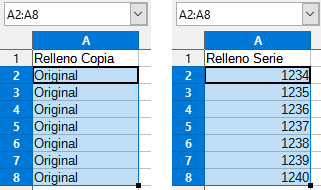
Precaución
Cuando seleccione celdas para usar la herramienta Rellenar celdas, asegúrese de que ninguna de las celdas que va a rellenar contenga datos, excepto los datos de celda que desea usar. Cuando utiliza la herramienta Rellenar celdas, se sobrescribe cualquier dato contenido en las celdas de destino seleccionadas.
Método 1
Seleccione la celda que contiene el dato que desea copiar o iniciar la serie.
Arrastre el cursor en cualquier dirección o mantenga pulsada la tecla Mayús y haga clic en la última celda que desea llenar.
Vaya a Hoja > Rellenar celdas en el menú y seleccione la dirección en la que desea copiar o crear datos (Rellenar hacia abajo, Rellenar a la derecha, Rellenar arriba, Rellenar izquierda),o Rellenar series o Rellenar números aleatorios en el submenú. Para más información consulte el «Capítulo2, introducir y editar datos» de la Guía de Calc.
Método 2.
Seleccione la celda que contiene el dato que desea copiar o iniciar la serie.
Mueva el cursor sobre el pequeño cuadrado en la esquina inferior derecha de la celda seleccionada. El cursor cambiará de forma.
Haga clic y arrastre en la dirección en la que desea que se rellenen las celdas. Si la celda original contenía un número o texto de una lista de ordenación definida, se creará una serie. Sin embargo, si se pulsa la tecla Ctrl mientras se arrastra, se copiarán los datos originales. Si la celda original contenía cualquier otro texto, entonces ese texto se copiará automáticamente.
Sugerencia
Puede usar el atajo de teclado Ctrl+D como alternativa a la selección Hoja > Rellenar celdas > Rellenar hacia abajo del menú.
Para usar una serie de relleno, seleccione un intervalo de celdas y vaya a Hoja > Rellenar celdas > Rellenar series en el menú, para abrir el diálogo Rellenar serie (Figura 28). En este diálogo puede seleccionar el tipo de serie que desee. Para más detalles consulte el «Capítulo 2, Introducir y editar datos» de la Guía de Calc.
Figura 28: diálogo Rellenar serie
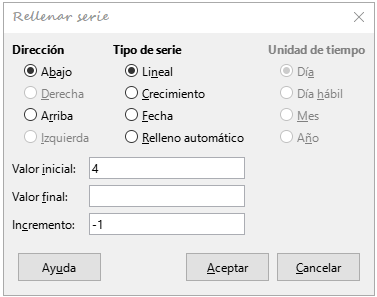
Cuando se inicia un Relleno de series y la celda seleccionada contiene texto, Calc comprobará si una de sus listas de clasificación predefinidas contiene ese texto. Si existe una lista de clasificación con ese texto, Calc utiliza las entradas de esa lista para rellenar las celdas. Vaya a Herramientas > Opciones > LibreOffice Calc > Listas de clasificación para ver las listas de clasificación ya definidas.
Para definir una lista de clasificación, y poderla usar como relleno de series:
Vaya a Herramientas > Opciones > LibreOffice Calc > Listas de clasificación para abrir el diálogo Listas de clasificación (Figura 29). Este diálogo muestra las series previamente definidas en el cuadro Listas y el contenido de la lista resaltada en el cuadro Entradas.
Haga clic Nuevo y desaparecerán las entradas del cuadro Entradas.
Escriba la serie para la nueva lista en el cuadro Entradas (una entrada por línea).
Haga clic en Añadir y la nueva lista aparecerá ahora en el cuadro Listas.
Haga clic en Aceptar para guardar la nueva lista.
Figura 29: Diálogo Listas de clasificación
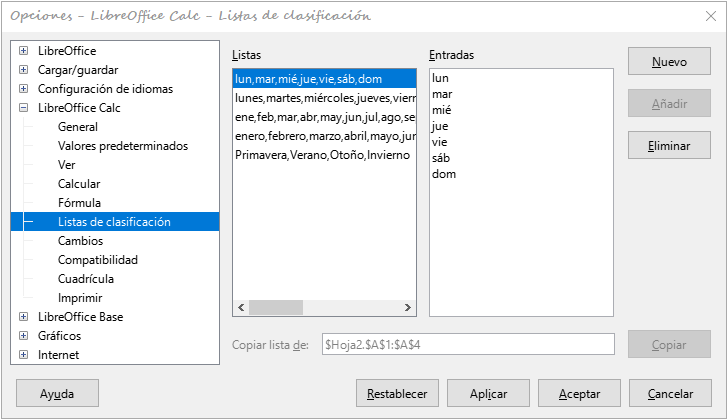
Las listas de selección son un modo de copia que permite rellenar una celda con el mismo texto de otra celda que esté en la misma columna. Las listas de selección solo se pueden utilizar para el texto ya introducido en las celdas de la misma columna.
Seleccione una celda en blanco en una columna que contenga celdas con texto.
Haga clic derecho y seleccione Listas de selección en el menú contextual o pulse Alt+Flecha abajo. Aparece una lista desplegable que enumera el texto de cualquier celda de la misma columna que tenga texto o cuyo formato esté definido como texto.
Haga clic en la entrada de texto que necesita y se copiará en la celda seleccionada.
Esta herramienta facilita la introducción de datos de tablas en hojas de cálculo, acelerando la introducción manual intensiva. Con la herramienta puede introducir, editar y eliminar registros de datos (o filas) y evitar el desplazamiento horizontal cuando la tabla tiene muchas columnas o cuando algunas columnas son muy anchas.
Para trabajar de manera eficaz, la tabla de datos debe tener una fila de cabecera, en la que el contenido de cada celda sea el título de la columna. El contenido de cada celda de cabecera se convierte en la etiqueta de cada campo de datos del formulario.
Para utilizar la herramienta Formulario de entrada de datos:
Seleccione una cabecera o celda de datos dentro de la tabla de datos.
Vaya a Datos > Formulario de ingreso de datos en el menú.
Calc muestra el diálogo Formulario de datos (Figura 30). Si la tabla ya contiene datos, el dialogo muestra los datos de dichas entradas empezando por el primero, de lo contrario aparece la leyenda Registro nuevo.
Añada, edite o remueva entradas de la tabla de datos según sean sus necesidades.
Haga clic en Cerrar para cerrar el diálogo.
Figura 30: Diálogo Formulario de datos
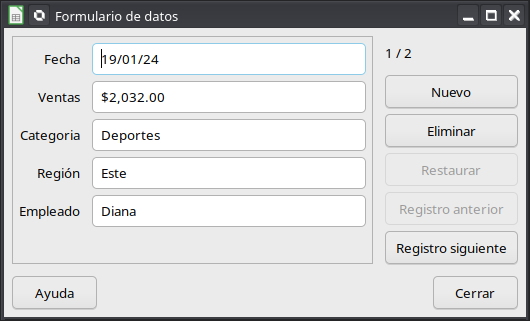
Es posible que desee introducir la misma información en las mismas celdas en varias hojas, por ejemplo, listados estándar para un grupo de personas u organizaciones. En lugar de Introducir la lista en cada hoja individualmente, puede introducir la información en varias hojas al mismo tiempo.
Vaya a Editar > Seleccionar > Seleccionar hojas en el menú para abrir el diálogo Seleccionar hojas.
Seleccione las hojas donde desea que se repita la información.
Haga clic en Aceptar para seleccionar las hojas (las pestañas de las hojas se resaltan).
Introduzca la información en las celdas de la primera hoja donde quiera que aparezca y se repetirá en todas las hojas seleccionadas.
Precaución
Esta técnica sobrescribe automáticamente, sin aviso, cualquier información que ya esté en las celdas de las hojas seleccionadas.
Asegúrese de anular la selección de varias hojas cuando haya terminado de introducir la información que se repite antes de continuar introduciendo datos en la hoja de cálculo.
Al crear hojas de cálculo para que las usen otras personas, es posible que desee asegurarse de que introduzcan datos válidos y apropiados para la celda. También puede usar la validación en su propio trabajo como una guía para introducir datos que son complejos o raramente utilizados. Llenar series y listas de selección pueden manejar algunos tipos de datos, pero están limitadas a información predefinida.
Para validar los datos introducidos, seleccione una celda y vaya a Datos > Validez en el menú para definir el tipo de contenido que se puede Introducir en esa celda. Con la herramienta para validar datos puede:
Definir el tipo de datos que se puede introducir.
Proporcionar mensajes de ayuda que expliquen los datos que se pueden introducir
Determinar lo que ocurre si se introduce un dato inválido. Puede configurar la celda para rechazar contenido no válido, aceptarlo con una advertencia o iniciar una macro cuando se introduzca un error. Consulte el «Capítulo 2, Introducir, editar y formatear datos», en la Guía de Calc para más información.
Calc tiene varias herramientas para editar datos (remplazar, cambiar y borrar datos).
Para remplazar completamente los datos en una celda e insertar nuevos datos, seleccione la celda y escriba los nuevos datos. Los datos nuevos reemplazarán a los datos antiguos, pero conservarán el formato de la celda.
Alternativamente, seleccione la celda y haga clic en la Línea de entrada en la Barra de Fórmulas (Figura 2), haga doble clic en los datos para resaltarlos completamente y escriba los nuevos datos.
A veces es necesario editar el contenido de una celda sin eliminar todos los datos de la celda. Por ejemplo, cambiar la frase «Ventas en mayo.» a «Ascenso de ventas en mayo.» se puede hacer de las siguientes maneras.
Seleccione la celda para editar su contenido.
Pulse F2 para cambiar al modo de edición. El cursor se coloca al final del contenido.
Use las teclas de flecha del teclado para colocar el cursor donde desea comenzar a introducir los nuevos datos en la celda, luego pulse la tecla Supr o Retroceso para eliminar los datos no deseados antes de escribir los nuevos datos.
Cuando haya terminado de editar, pulse Intro para guardar los cambios.
Sugerencia
Es posible que desee cambiar el comportamiento de la tecla Intro para no tener que pulsar F2 para cambiar a modo de edición. Vaya a Herramientas > Opciones > LibreOffice Calc > General y marque Oprimir Intro para cambiar al modo de edición.
Use uno de los siguientes métodos para entrar al modo de edición de celda:
Haga doble clic en la celda.
Haga clic en la celda y después pulse F2.
Haga clic en la celda y vaya a Editar > Modo de edición de celdas en el menú.
Haga clic en la celda y luego haga clic en la Línea de entrada de la Barra de Fórmulas.
Coloque el cursor en el lugar donde desea empezar a editar los datos, ya sea en la celda o en la Línea de entrada y empiece a escribir los datos.
Cuando haya terminado, haga clic fuera de la celda para anular la selección y guardar los cambios.
Para copiar texto, números o fórmulas en la celda o intervalo de celdas de destino:
Seleccione la celda de origen o el intervalo de celdas y copie los datos al portapapeles usando uno de los siguientes métodos:
Pulse Ctrl+C.
Vaya a Editar > Copiar en el menú,
Haga clic en el icono Copiar en la Barra Estándar.
Haga clic derecho y seleccione Copiar en el menú contextual.
Seleccione la celda o el intervalo de celdas destino.
Pegue el contenido mediante alguno de los siguientes métodos:
Haga clic con el botón derecho en la celda o el intervalo de celdas y seleccione Pegado especial en el menú contextual, luego seleccione Texto sin formato, Texto, Número o Fórmula.
Vaya a Editar > Pegado especial en el menú y utilice alguna de las opciones del submenú.
También puede usar el diálogo Pegado especial para pegar en otra celda partes seleccionadas de los datos en la celda original o intervalo de celdas, por ejemplo, el formato o el resultado de una fórmula. Para ello:
Seleccione una celda o un intervalo de celdas de origen y copie los datos por cualquiera de los métodos mostrados anteriormente.
Seleccione la celda o el intervalo de celdas destino.
Vaya a Editar > Pegado especial > Pegado especial en el menú, use el atajo de teclado Ctrl+Mayús+V o haga clic derecho y seleccione Pegado especial > Pegado especial en el menú contextual para abrir el diálogo Pegado especial (Figura 31).
Figura 31: Diálogo Pegado especial
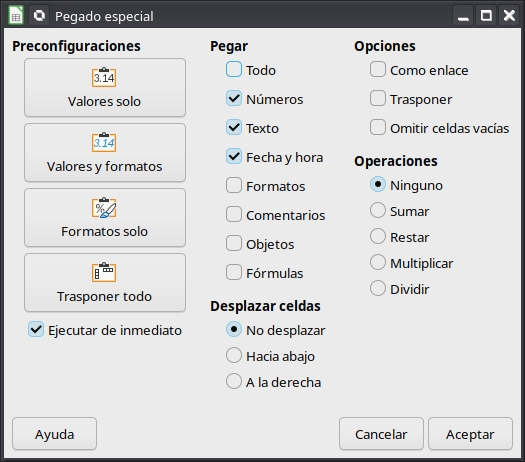
Utilice los botones en el lado izquierdo del diálogo que proporcionan acceso a las funciones predefinidas más usadas.
Si desea un mayor control utilice las opciones de la derecha para pegar, desplazar celdas, operaciones y otras opciones. Estas opciones se describen en la Ayuda y en el «Capítulo 2, Introducir, editar y formatear datos», de la Guía de Calc.
Haga clic en Aceptar para pegar los datos en la celda de destino o intervalo de celdas y cerrar el diálogo.
Sugerencia
Para ver qué combinación de opciones se aplicaría si se selecciona uno de los botones preestablecidos, desmarque Ejecutar inmediatamente. Con esta opción seleccionada, al hacer clic en uno de los botones preestablecidos se aplica esa combinación de opciones y se cierra el diálogo.
Para eliminar solo los datos en una celda o intervalo de celdas, sin eliminar ninguno de los formatos de celda, seleccione las celdas y luego pulse la tecla Supr.
Para eliminar completamente celdas, filas o columnas, consulte «Eliminar columnas o filas».
Los datos y el formato de celda se pueden eliminar de una celda al mismo tiempo. Para ello:
Seleccione una celda o un intervalo de celdas.
Pulse la tecla Retroceso o haga clic con el botón derecho en la selección de celda y elija Vaciar en el menú contextual o seleccione Hoja > Vaciar celdas en el menú.
En el diálogo Eliminar contenido (Figura 32), elija las opciones o Eliminar todo.
Haga clic en Aceptar.
Figura 32: Eliminar contenidos
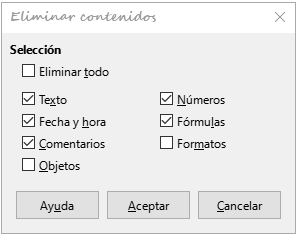
Nota
Todas las configuraciones planteadas en esta sección se pueden establecer como parte del estilo de celda. Consulte el «Capítulo 5, Usar estilos y plantillas», en la Guía de Calc para más información.
Se pueden Introducir varias líneas de texto en una sola celda usando el ajuste automático o los saltos de línea manuales. Cada método es útil para diferentes situaciones.
Para ajustar automáticamente varias líneas de texto en una celda, utilice uno de los métodos:
Método 1
Haga clic derecho en la celda y seleccione Formato de celdas en el menú contextual para abrir el diálogo Formato de celdas.
En la página Alineación sección Propiedades (Figura 33), Seleccione Ajustar texto automáticamente y haga clic en Aceptar.
Figura 33: Formato de celdas - página Alineación
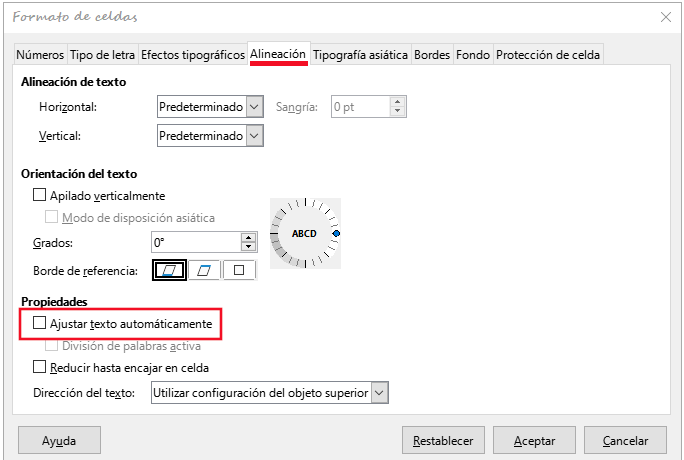
Método 2
Seleccione la celda
En la página Propiedades de la Barra lateral, abra el panel Alineación (Figura 34).
Seleccione la opción Ajustar texto para aplicar el formato inmediatamente.
Figura 34: Ajustar texto en el panel Alineación de la Barra lateral
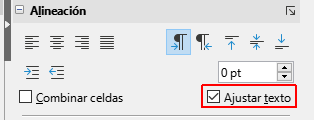
Método 3
Seleccione la celda
Seleccione el icono Ajustar texto en la barra de herramientas Formato.
Para insertar un salto de línea manual, utilice el atajo de teclado Ctrl+Intro mientras escribe en una celda. Para editar el texto en una celda ya rellena, haga doble clic en la celda, coloque el cursor donde desee el salto de línea y utilice el mismo atajo. En la Línea de entrada de la barra de fórmulas, también puede pulsar Mayús+Intro.
Cuando se introduce un salto de línea manual en una celda, la altura de la fila de la celda cambia, pero el ancho de la celda no cambia y el texto puede superponerse a la celda adyacente. Debe cambiar el ancho de la celda manualmente o reposicionar el salto de línea.
El tamaño de letra de los datos de una celda se puede ajustar automáticamente para que quepan dentro de los bordes de la celda. Para ello, seleccione la opción Reducir hasta encajar en celda en la sección Propiedades de la misma página Alineación del diálogo Formato de celdas (Figura 33).
Puede seleccionar celdas contiguas y fusionarlas en una sola de las siguiente manera:
Seleccione el intervalo de celdas contiguas que quiera combinar.
Haga clic derecho y seleccione Combinar celdas en el menú contextual.
Vaya a Formato > Combinar y separar celdas > Combinar celdas o Combinar y centrar celdas en el menú
Haga clic en el icono Combinar y centrar celdas de la barra de herramientas Formato.
Si las celdas contienen algún dato, se abre un diálogo (Figura 35), mostrando opciones para mover u ocultar datos de las celdas que se ocultarán al combinarlas. Seleccione una opción adecuada y haga clic en Aceptar.
Precaución
La combinación de celdas puede conducir a errores en el cálculo de las fórmulas.
Figura 35: Combinar celdas
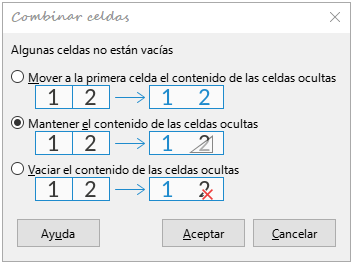
Puede dividir una celda combinada a partir de varias celdas de la siguiente manera:
Seleccione la celda previamente combinada.
Vaya a Formato > Combinar y separar celdas > Separar celdas en el menú.
Haga clic derecho y seleccione Separar celdas en el menú contextual
Haga clic en el icono Separar celdas de la barra de herramientas de Formato.
Cualquier dato de la celda permanecerá en la primera celda. Si las celdas ocultas tenían algún contenido antes de que se combinaran las celdas, debe mover manualmente el contenido a la celda correcta.
Se pueden aplicar varios formatos numéricos a las celdas mediante el uso de los iconos de la barra de herramientas Formato. Seleccione la celda, luego haga clic en el icono correspondiente para cambiar el formato del número.
Para mayor control o para seleccionar otros formatos numéricos, use la página Números del diálogo Formato de celdas (Figura 24):
Aplique cualquiera de los tipos de datos del listado de Categoría.
Seleccione uno de los formatos predefinidos en listado Formato.
Controle el número de lugares decimales y ceros iniciales en Opciones.
Introduzca un código de formato personalizado.
Los ajustes de Idioma controlan la configuración local para los diferentes formatos, como el formato de fecha, separador de decimales y el símbolo de moneda.
Solo algunos formatos numéricos están disponibles en el panel Formato de números de la página Propiedades en la Barra lateral. Haga clic en el botón Más opciones para abrir el diálogo Formato de celdas.
Sugerencia
Para mantener la coherencia en una hoja de cálculo, utilice estilos de celda siempre que sea posible.
Seleccione la celda o el intervalo de celdas.
Para cambiar el tipo de letra utilice uno de los siguiente métodos:
Haga clic en el pequeño triángulo a la derecha del Nombre del tipo de letra en la barra de herramientas Formato y seleccione un tipo de letra en la lista desplegable. Al navegar por este menú desplegable se aplica temporalmente el tipo de letra en las celdas seleccionadas.
Cambie el tipo de letra en el panel Carácter de la página Propiedades de la Barra lateral.
Para cambiar el tamaño de la letra utilice uno de los siguiente métodos
Haga clic en el pequeño triángulo a la derecha de Tamaño de letra en la barra de herramientas Formato y seleccione un tamaño de letra en la lista desplegable
Utilice el desplegable Tamaño de letra en el panel Carácter de la página Propiedades de la Barra lateral.
Para cambiar el formato de los caracteres utilice uno de los siguientes métodos:
Haga clic en Negrita, Itálica, Subrayado en la barra de herramientas de Formato o en el panel Carácter de la página Propiedades de la Barra lateral. En la Barra lateral es posible cambiar la apariencia del subrayado y agregar algunos efectos adicionales al tipo de letra, como Tachado y Conmutar sombra.
Utilice los atajos de teclado Ctrl+B para negritas, Ctrl+K para itálicas y Ctrl+S para subrayado.
Vaya a Formato > Texto en el menú y seleccione Negrita, Itálica, Subrayado sencillo, Subrayado doble, Tachado o Suprarrayado según lo requiera.
Seleccione Negrita, Itálica o Negrita itálica en la lista desplegable Estilo dentro de la página Tipo de letra del diálogo Formato de celdas. Para elegir un tipo de subrayado, suprarrayado o tachado vaya a la sección Decoración de texto en la página Efectos tipográficos del mismo dialogo.
Para cambiar la alineación horizontal del párrafo utilice uno de los siguientes métodos:
Haga clic en uno de los tres iconos de alineación: Alinear a la izquierda, Alinear al centro, Alinear a la derecha en la barra de herramientas Formato.
Haga clic en uno de los cuatro iconos: Alinear a la izquierda, Alinear al centro, Alinear a la derecha, Justificado en el panel Alineación en la página Propiedades de la Barra lateral.
Puede disponer de más opciones accediendo a la página Alineación en el diálogo Formato de celdas (vaya a Formato > Celdas o clic derecho y seleccione Formato de celdas) y seleccionando una de las opciones en la lista desplegable Horizontal.
Para cambiar la alineación vertical del texto realice una de las siguientes acciones:
Haga clic en uno de los tres iconos de alineación: Alinear arriba, Centrar verticalmente, Alinear abajo en la barra de herramientas Formato.
Haga clic uno de los tres iconos de alineación: Alinear arriba, Centrar verticalmente, Alinear abajo en el panel Alineación de la página Propiedades de la Barra lateral.
Para más opciones acceda a la página Alineación en el diálogo Formato de celdas y seleccione una de las opciones de la lista desplegable Vertical.
Para modificar el color de letra, puede utilizar paletas de colores o colores personalizados:
Haga clic en la flecha junto al Color de letra en la barra de herramientas Formato
Utilice en el panel Carácter en la página Propiedades de la Barra lateral, para desplegar la paleta de colores, luego seleccione el color deseado. También se puede modificar el color en la página Efectos tipográficos del dialogo Formato de celdas.
Para especificar el idioma usado en la celda, use la página Tipo de letra del diálogo Formato de celdas.
Para otras características tipográficas, utilice la página Efectos tipográficos del diálogo Formato de celdas
Para formatear los bordes de las celdas, seleccione la celda o intervalo de celdas y use uno de los siguientes métodos:
Método 1
Para incluir bordes alrededor de la celda o celdas seleccionadas, haga clic en el icono Bordes de la barra de herramientas Formato o en el control correspondiente del panel Apariencia de celdas de la página propiedades en la Barra lateral.
Para el estilo de la línea del borde, haga clic en Estilo de borde en la barra de herramientas Formato o en el control correspondiente del panel Apariencia de celdas de la página propiedades en la Barra lateral.
Para el color de las líneas del borde, haga clic en Color de borde en la barra de herramientas Formato, esto aplicará el último color seleccionado Alternativamente haga clic en la flecha de la derecha del icono Color de borde o en el control correspondiente del panel Apariencia de celdas de la página propiedades en la Barra lateral y elija el color de la paleta de colores seleccionada.
Método 2
Acceda al diálogo Formato de celdas (Figura 24)
Haga clic en la pestaña Bordes. En este diálogo puede aplicar más opciones de formato como el espacio entre los bordes de la celda y estilos de sombra. Consulte el «Capítulo 5, Usar estilos y plantillas», en la Guía de Calc para más información.
Nota
Las propiedades del borde de la celda se aplican solo a las celdas seleccionadas y se pueden cambiar solo cuando está editando esas celdas. Por ejemplo, si la celda C3 tiene un borde superior, ese borde solo se puede eliminar seleccionando C3. No se puede eliminar en C2 a pesar de que parece el borde inferior de C2.
Para cambiar el color de fondo de una celda o un grupo de celdas realice una de las siguientes acciones:
Haga clic en la flecha pequeña junto al icono Color de fondo en la barra de herramientas Formato y elija el color de la paleta de colores seleccionada. Si desea aplicar el último color seleccionado (color activo), haga clic en el icono Color de fondo.
Haga clic en el icono Color de fondo en el panel Apariencia de celdas de la página Propiedades de la Barra lateral y seleccione el color deseado de la paleta de colores.
Haga clic en el botón Color en la página Fondo del diálogo Formato de celdas y seleccione el color deseado de la paleta de colores, de clic en Aceptar para realizar el cambio.
Consulte el «Capítulo 5, Usar estilos y plantillas», en la Guía de Calc para más información.
Calc incluye una serie de estilos predeterminados para celdas aunque también puede crear estilos de celda personalizados realizando una de las siguientes acciones:
Vaya a Estilos > Estilo nuevo desde selección en el menú para abrir el diálogo Estilo nuevo desde selección, escriba un nombre para el estilo nuevo y de clic en Aceptar.
Seleccione el icono Estilo nuevo desde selección en la página Estilos de la Barra lateral para abrir el diálogo Estilo nuevo desde selección, escriba un nombre para el estilo nuevo y de clic en Aceptar.
Haga clic con el botón derecho en un estilo en la página Estilos de la Barra lateral y seleccione Nuevo en el menú contextual para abrir el diálogo Estilo de celda. En la página Generales escriba un nombre para el nuevo estilo y de clic en Aceptar.
Puede aplicar estilos predefinidos de celda mediante las opciones del menú Estilos. También puede aplicar cualquier estilo de celda a las celdas seleccionadas mediante la página Estilos de celda de la Barra lateral. Además,en esta página, puede modificar cualquier estilo de celda o eliminar estilos personalizados. No es posible eliminar estilos de celda predefinidos.
Puede usar la función Formato automático de Calc para formatear una tabla (intervalo de celdas) rápida y fácilmente. Puede igualar el aspecto de diferentes tablas de la hoja con mucha facilidad. El formato aplicado aplicado mediante Formato automático es un formato directo.
Seleccione las celdas en al menos tres columnas y filas, incluidas las cabeceras de columna y fila, que desea formatear.
Vaya a Formato > Estilos de formato automático en el menú para abrir el diálogo Formato automático (Figura 36).
Figura 36: Diálogo Formato automático
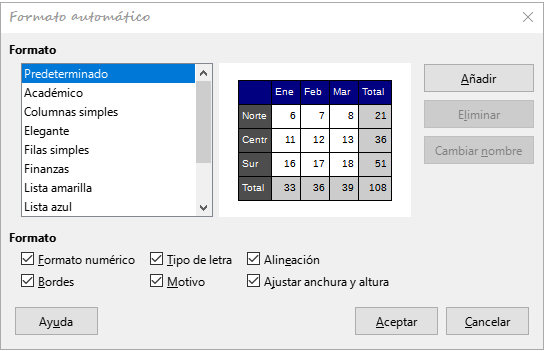
Seleccione el tipo de formato y el color del formato en la lista.
Seleccione las propiedades de formato que se incluirán en el estilo de formato automático. Haga clic en Aceptar.
Puede definir un nuevo estilo de formato automático para que esté disponible para su uso en todas las hojas de cálculo:
Formatee el tipo de dato, el tipo y tamaño de letra, los bordes y fondo de la celda, etc. para un intervalo de celdas.
Seleccione el intervalo de al menos 4 x 4 celdas.
Vaya a Formato > Estilos de formato automático para abrir el diálogo Formato automático. Haga clic en Añadir.
Escriba un nombre significativo para el nuevo estilo en el diálogo Añadir autoformato que se abre.
Haga clic en Aceptar. El nuevo estilo de formato automático se añadirá a la lista Formato del diálogo Formato automático.
Nota
El nuevo estilo de formato automático se almacena en su perfil de usuario de su equipo y no está disponible para otros usuarios. Sin embargo, otros usuarios pueden importar el nuevo estilo seleccionando el intervalo de la tabla en la hoja de cálculo y definiéndolo como un nuevo estilo de formato automático.
Calc viene con un conjunto predefinido de temas (conjunto de estilos) que puede aplicar a las hojas de cálculo. No es posible agregar nuevos temas a Calc, pero puede modificar los estilos del tema después de que el tema se haya aplicado a la hoja de cálculo. Los estilos modificados estarán disponibles para su uso solo en esa hoja de cálculo.
Para aplicar un tema a una hoja de cálculo:
Vaya a Formato > Tema del libro en el menú o haga clic en el icono Tema del libro en la barra de herramientas Herramientas para abrir el diálogo Selección de temas (Figura 37).
Figura 37: Selección de temas
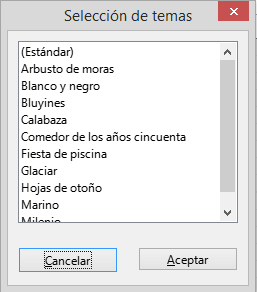
Seleccione el tema que desea aplicar. Los estilos de tema son inmediatamente visibles en la hoja de cálculo subyacente y solo afectaran la apariencia de las celdas y no la apariencia de las barras de herramientas ni a la Barra lateral.
Haga clic en Aceptar.
Si lo desea, puede abrir la página Estilos en la Barra lateral para modificar estilos específicos. Estos cambios no modifican el tema, solo cambian la apariencia del estilo en la hoja de cálculo específica que está utilizando. Para más información sobre cómo modificar estilos, consulte el «Capítulo 4, Usar estilos, plantillas e Hiperenlaces».
Precaución
La aplicación de un tema nuevo sobre uno existente sobrescribe la personalización de todos los estilos de tema existentes con los nuevos estilos de tema.
Los temas de documentos agrupan varias opciones de formato que se pueden aplicar y cambiar en conjunto de manera rápida. Los colores del tema se implementaron en la versión 7.6 de LibreOffice; los ajustes de formato están previstos en versiones posteriores. Calc proporciona varios conjuntos de colores y es posible definir otros conjuntos. Los colores del tema pueden utilizarse en estilos o aplicarse manualmente.
Para configurar una hoja de cálculo para que utilice temas, haga clic en la flecha a la derecha de alguno de los iconos Color de letra, Color de fondo o Color de borde en la barra de herramientas Formato, a continuación haga clic en el menú desplegable encima de la paleta de colores y seleccione la paleta Colores del tema (Figura 38).
Figura 38: Selección de paleta de colores del tema
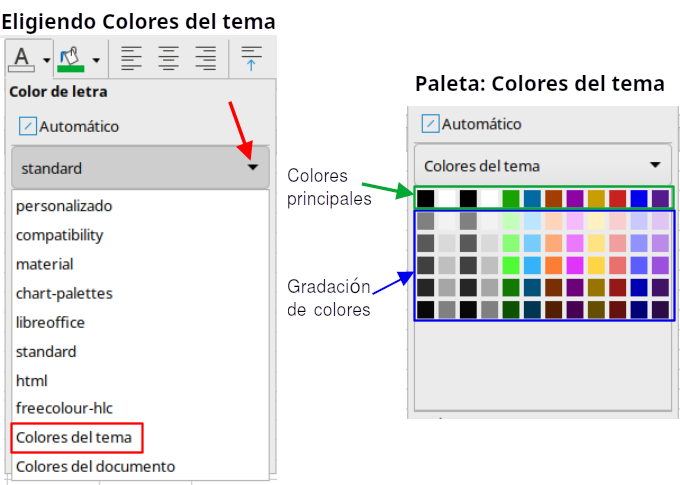
La paleta de colores Colores del tema tiene una composición de colores diferente a las paletas comunes, la primera fila contiene el nombre del color: Claro, Oscuro, Realce, etcétera, mientras que las demás filas de abajo contienen gradaciones de los colores de la primer fila. Si coloca el cursor sobre cualquier color de la paleta obtiene una descripción de dicho color.
Puede cambiar el conjunto de colores del tema yendo a Formato > Tema en el menú y seleccionando un tema diferente en el diálogo Tema (Figura 39). Los colores definidos como colores de tema cambian en el documento. No es necesario cambiar ningún estilo ni modificar ningún objeto individualmente.
Para más información consulte el «Capítulo 4, Formatear Datos» de la Guía de Calc.
Figura 39: Diálogo Tema
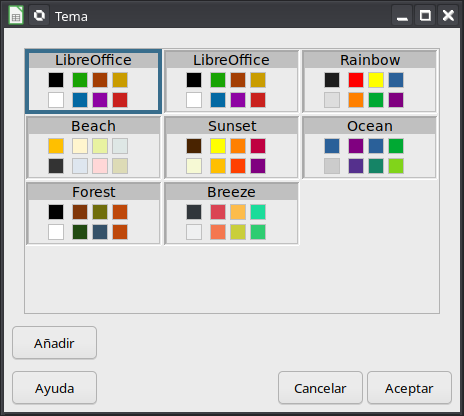
Puede configurar los formatos de celda para cambiar según las condiciones que especifique y el orden indicado. Por ejemplo una tabla puede mostrar los valores que estén sobre la media (promedio) en verde y en rojo los que estén por debajo. El formato condicional también permite agregar iconos o gráficos de barras a una celda
El formato condicional depende del uso de estilos y la función Cálculo automático (Datos > Calcular > Cálculo automático) debe estar habilitada. Consulte el «Capítulo 4, Introducir, editar y formatear datos», en la Guía de Calc para más detalles.
Un filtro es una herramienta que oculta o muestra registros dentro de una hoja basándose en un conjunto de condiciones. Los filtros son útiles para reducir largas listas de datos con el fin de encontrar y/o mostrar datos concretos. En Calc existen tres tipos de filtros:
La configuración y el uso de filtros se explican a detalle en el «Capítulo 2, Introducir, editar y formatear datos», de la Guía de Calc.
Cualquier celda de una hoja de cálculo se pueden proteger con contraseña para evitar que usuarios no autorizados realicen cambios. Utilice la página Protección de celda del diálogo Formato de celdas (Figura 40) para configurar la protección de la celdas y alterar el estado de ocultación de las celdas protegidas.
Figura 40: Página Protección de celda del diálogo Formato de celdas
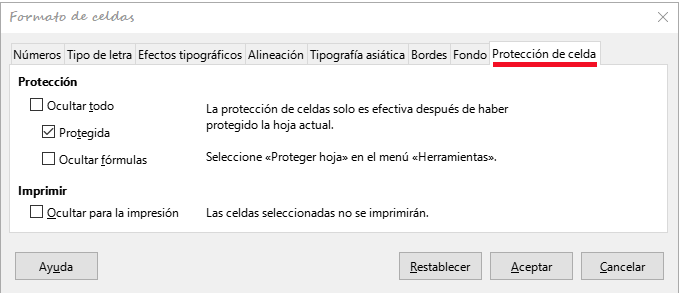
Una vez marcadas las celdas deseadas como protegidas o desprotegidas:
Vaya a Herramientas > Proteger hoja o haga clic con el botón derecho en la pestaña de la hoja en el área de pestañas y seleccione Proteger hoja en el menú contextual. Se abre el diálogo Proteger hoja (Figura 41).
Marque la casilla Proteger esta hoja y el contenido de las celdas protegidas.
Escriba una contraseña y luego confírmela. El diálogo incorpora una barra coloreada para medir la fuerza de la contraseña introducida. El color rojo indica una contraseña débil mientras que el color verde indica una contraseña fuerte. Además, cuanto más larga sea la barra de color, mayor será la seguridad de la contraseña.
Seleccione o anule las opciones de permisos de usuario para las celdas.
Haga clic en Aceptar.
Figura 41: Diálogo Proteger hoja
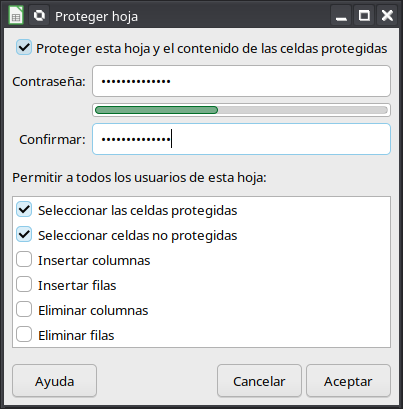
Las celdas protegidas no se pueden editar sin la contraseña. En la pestaña de la hoja protegida se muestra un candado como icono como muestra la Figura 42.
Figura 42: Icono de que indica la protección de una hoja

Alternativamente, puede proteger con contraseña todo el documento, seleccionando Herramientas > Proteger la estructura de libro en el menú. Esta opción le permite proteger la hoja de cálculo contra la adición, eliminación, movimiento o cambio de nombre de hojas..
La ordenación o clasificación dentro de Calc organiza las celdas de una hoja utilizando los criterios de clasificación especificados. Las clasificaciones son útiles al buscar un elemento en particular y se vuelven aún más útiles después de haber filtrado los datos.
La ordenación es muy útil cuando agrega información nueva a la hoja de cálculo. Si una hoja de cálculo es extensa, generalmente es más fácil agregar información nueva al final de la hoja, en lugar de agregar filas en su lugar correcto. Una vez que haya agregado información, puede ordenar los registros para actualizar la hoja de cálculo.
Para más información sobre cómo ordenar registros y las opciones de ordenación disponibles, consulte el «Capítulo 2, Introducir, editar y formatear datos», en la Guía de Calc.
Para ordenar celdas en una hoja de cálculo usando el diálogo Ordenar:
Seleccione las celdas que desee ordenar.
Vaya a Datos > Ordenar en el menú o haga clic en el icono Ordenar en la barra de herramientas Estándar para abrir el diálogo Ordenar (Figura 43).
Figura 43: Criterios de ordenación
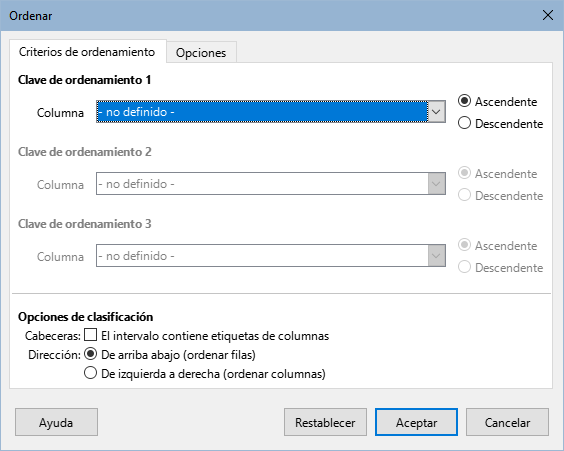
En la página Criterios de ordenación, seleccione los criterios de clasificación de las listas desplegables. Las listas de selección se completan a partir de las celdas seleccionadas.
Seleccione el orden ascendente (AZ, 0-9) o el orden descendente (ZA, 9-0).
Ajuste la configuración según sea necesario en la página Opciones. Para más información, consulte la Ayuda o el «Capítulo 2, Introducir, editar y formatear datos», de la Guía de Calc.
Al hacer clic en Aceptar, la clasificación se lleva a cabo en la hoja de cálculo.
Los comentarios son pequeñas notas y texto que pueden servir como recordatorio o apunte para el usuario. Un comentario no se considera parte de la hoja de cálculo para fines de cálculo o impresión y solo aparecerá al pasar el ratón sobre la celda en particular que se ha comentado.
Puede insertar comentarios mediante alguna de las siguientes acciones:
Haga clic derecho en la celda deseada y seleccionando Insertar comentario en el menú contextual.
Seleccione Insertar > Comentarios en el menú.
Utilice el atajo de teclado Ctrl+Alt+C.
Haga clic en el icono Insertar comentario en la barra de herramientas Estándar.
Las celdas que contienen comentarios muestran una pequeña marca triangular roja en la esquina superior derecha. Para alternar la visibilidad de los comentarios, seleccione Ver > Comentarios en el menú.
Para más información, consulte el «Capítulo 12, Compartir y revisar hojas de cálculo», en la Guía de Calc.
Es posible que necesite más que números y texto en una hoja de cálculo. A menudo, el contenido de una celda depende del contenido de otras celdas. Las fórmulas son ecuaciones que utilizan números y variables para producir un resultado. Cualquier celda puede contener una fórmula. Las variables se colocan en celdas para contener los datos requeridos por las ecuaciones.
Una función es un cálculo predefinido que se introduce en una celda para ayudarle a analizar o manipular datos. Lo único que tiene que hacer es introducir los argumentos y el cálculo se realiza automáticamente. Las funciones le ayudan a crear las fórmulas necesarias para obtener el resultado que busca.
Las funciones y fórmulas se pueden Introducir directamente en la barra de fórmulas o accediendo al Asistente de funciones (Figura 44), para iniciar a este, haga clic en el icono a la derecha del Cuadro de nombre o seleccione Insertar > Función en el menú o pulse Ctrl+F2.
Dentro del Asistente de funciones, puede buscar, enumerar y reducir la lista de las muchas funciones de Calc disponibles. También puede optar por completar funciones desde el asistente en lugar de tener que escribir la fórmulas completa en la barra de fórmulas.
Cuando se selecciona una función, se mostrará una breve explicación de su uso y sintaxis. También le permite Introducir la información requerida por esa función y una ventana de resultados muestra el cálculo esperado a partir de los datos introducidos.
Nota
Una alternativa rápida al Asistente de funciones es la página Funciones en la Barra lateral, donde puede enumerar y reducir rápidamente las funciones. Proporciona breves explicaciones sobre su uso y sintaxis, pero no proporciona las capacidades de búsqueda o entrada de datos que proporciona el asistente.
Figura 44: Asistente de funciones
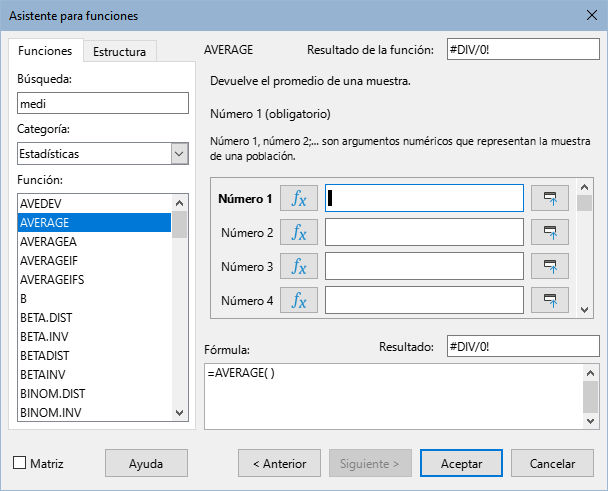
Calc ofrece potentes funciones integradas en múltiples categorías incluyendo funciones de base de datos, fecha y hora, financieras, de información, lógicas, matemáticas, de matriz, estadísticas, de hoja de cálculo, de texto y de complemento.
Para una introducción más detallada a las fórmulas y al Asistente de funciones, consulte el «Capítulo 8, Usar fórmulas y funciones», en la Guía de Calc.
Calc incluye varias herramientas para el análisis de la información, desde funciones para copiar y reutilizar datos, crear subtotales automáticamente, y varias maneras de modificar la información para ayudarle a encontrar las respuestas que necesita. Estas herramientas se dividen entre los menús Herramientas y Datos.
Calc también incluye muchas herramientas de análisis estadístico, donde puede obtener información importante sobre datos obtenidos de mediciones físicas, encuestas o incluso transacciones comerciales como ventas y cotizaciones de acciones. Estos análisis de estadísticas están disponibles en el menú Datos > Estadísticas.
Consulte el «Capítulo 10, Análisis de datos», en la Guía de Calc para más información sobre las herramientas disponibles.
Una de las herramientas más útiles para analizar datos es la Tabla dinámica, una forma de organizar, manipular y resumir grandes cantidades de datos para que sea mucho más fácil de leer y comprender, al tiempo que le permite responder diferentes preguntas sobre una hoja de cálculo reorganizando o pivotando los datos que contiene. Con una Tabla dinámica, puede ver diferentes resúmenes de los datos de origen, mostrar los detalles de las áreas de interés y crear informes. También puede crear un gráfico dinámico para ver una representación gráfica de los datos en una tabla dinámica.
Por ejemplo, es posible que tenga una hoja de cálculo que contenga una lista de donaciones a varias organizaciones benéficas por parte de un grupo de comerciales en varios meses, pero solo le interesa la cantidad de dinero que cada comercial ha recaudado en total. En lugar de calcular manualmente esa cantidad utilizando las opciones de clasificación y formato proporcionadas por Calc, puede organizar una tabla dinámica para que los datos sean más fáciles de organizar y leer.
Para crear una tabla dinámica, elija Datos > Tabla dinámica > Insertar o editar en el menú o haga clic en el icono Insertar o editar tabla dinámica de la barra de herramientas Estándar. El diálogo Disposición de tabla dinámica adivinará inteligentemente los encabezados de las columnas a partir de los datos brutos proporcionados y los insertará en el cuadro de selección de Campos disponibles. Desde allí, puede arrastrar y soltar la información deseada en campos de columnas, filas, datos o filtros para organizarlos en consecuencia y ver los resultados.
Para elegir nueva información para mostrar o alterar el diseño de la información existente, haga clic con el botón derecho en cualquier lugar de la tabla dinámica existente y en menú contextual seleccione Propiedades. También puede acceder al mismo diálogo seleccionando Datos > Tabla dinámica > Insertar o editar en el menú o haciendo clic en el icono Insertar o editar tabla dinámica de la barra de herramientas Estándar.
Para una explicación detallada de las tablas dinámicas y las condiciones previas necesarias para usarlas, consulte el «Capítulo 9, Usar tablas dinámicas», en la Guía de Calc.
Para una representación visual rápida de los datos de una tabla dinámica, puede generar un gráfico dinámico. Funcionalmente, los gráficos dinámicos son casi idénticos a los gráficos regulares, excepto en dos áreas clave. Primero, a medida que se modifiquen los datos de la tabla dinámica, el gráfico dinámico se ajustará automáticamente. En segundo lugar, un gráfico dinámico incluye botones de campo, que son elementos gráficos para filtrar el contenido de la tabla dinámica desde el propio gráfico dinámico.
Para más información sobre gráficos dinámicos y gráficos en general, consulte el «Capítulo 3, Crear diagramas y gráficos» y el «Capítulo 9, Usar tablas dinámicas», en la Guía de Calc.
Imprimir desde Calc es muy similar a la impresión de otros componentes de LibreOffice (consulte el «Capítulo 10, Formatos de archivo, seguridad y exportación»). Sin embargo, algunos detalles de la impresión en Calc son diferentes, especialmente con respecto a la preparación para la impresión.
Una vez definidas las zonas de impresión, se formatean con saltos de página automáticos. Para ver los saltos de página, vaya a Ver > Salto de página en el menú.
Las zonas de impresión tienen varios usos, incluida la impresión de una parte específica de los datos o la impresión de filas o columnas seleccionadas en cada página. Para más información sobre el uso de zonas de impresión, consulte el «Capítulo 7, Imprimir, exportar, enviar por correo electrónico y firmar», en la Guía de Calc.
Para definir una nueva zona de impresión o modificar una existente:
Seleccione el intervalo de celdas que se incluirán en la zona de impresión.
Vaya a Formato > Zonas de impresión > Definir en el menú. Las líneas de salto de página automáticas se muestran en la pantalla.
Para comprobar la zona de impresión, vaya a Archivo > Previsualización de impresión en el menú, pulse Ctrl+Mayús+O o haga clic en el icono Alternar previsualización de impresión en la barra de herramientas Estándar. Calc mostrará solo las celdas de la zona de impresión.
Después de definir una zona de impresión, puede agregarle más celdas creando otra zona de impresión. Esto permite imprimir varias áreas separadas de la misma hoja del documento sin imprimir la hoja en su totalidad.
Después de definir una zona de impresión, seleccione otro intervalo de celdas para agregar a la zona de impresión.
Vaya a Formato > Zonas de impresión > Añadir en el menú para agregar las celdas adicionales a la zona de impresión. Las líneas de saltos de página ya no se muestran en la pantalla.
Para comprobar las zonas de impresión, vaya a Archivo > Previsualización de impresión en el menú, pulse Ctrl+Mayús+O o haga clic en el icono Alternar previsualización de impresión en la barra de herramientas Estándar. Calc mostrará los intervalos de impresión como páginas separadas.
Nota
La zona de impresión adicional se imprimirá como una página separada, incluso aunque ambas zonas están en la misma hoja.
Puede ser necesario eliminar una zona de impresión definida, por ejemplo, si es necesario imprimir toda la hoja más tarde.
Para eliminar todas las zonas de impresión definidas, vaya a Formato > Zonas de impresión > Limpiar en el menú. Una vez que se hayan eliminado los intervalos de impresión, las líneas de salto de página predeterminadas aparecerán en la pantalla.
En cualquier momento, puede editar directamente la zona de impresión, por ejemplo, para eliminar o cambiar el tamaño de parte de la zona de impresión. Vaya a Formato > Zonas de impresión > Editar en el menú para abrir el diálogo Editar zonas de impresión (Figura 45), donde puede definir la zona de impresión.
Figura 45: Editar zonas de impresión
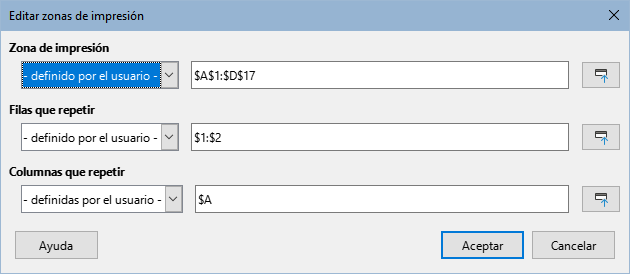
Para seleccionar las opciones de impresión para el orden de páginas, detalles y escala que se utilizarán al imprimir una hoja de cálculo:
Vaya a Formato > Estilo de Página en el menú para abrir el diálogo Estilo de página (Figura 46).
Selecciona la pestaña Hoja, haga los ajustes necesarios entre las opciones disponibles y haga clic en Aceptar.
Figura 46: Diálogo Estilo de página, página Hoja
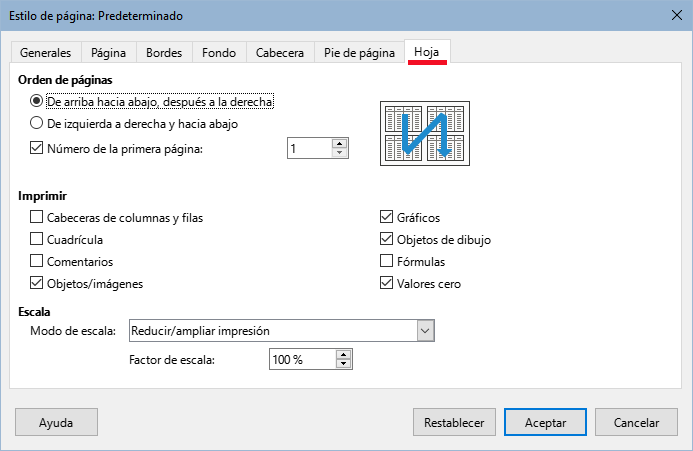
Si una hoja se imprime en varias páginas, puede configurar ciertas filas o columnas para que se repitan en cada página impresa. Por ejemplo, si las dos filas superiores de la hoja y la columna A deben imprimirse en todas las páginas, haga lo siguiente:
Vaya a Formato > Zonas de impresión > Editar en el menú para abrir el diálogo Editar zonas de impresión (Figura 45).
Escriba los identificadores de fila en Filas que repetir. Por ejemplo, para repetir las filas 1 y 2, escriba $1:$2. Esto cambia automáticamente la lista Filas que repetir de ninguno a definido por el usuario.
Escriba los identificadores de columna en Columnas que repetir. Por ejemplo, para repetir la columna A, escriba $A. También se cambiará su cuadro de lista de ninguno a definido por el usuario.
Haga clic en Aceptar.
Para más información sobre la edición de intervalos de impresión, consulte el «Capítulo 7, Imprimir, exportar, enviar por correo electrónico y firmar», en la Guía de Calc.
Si bien definir una zona de impresión puede ser una herramienta poderosa, a veces puede ser necesario ajustar manualmente la impresión de Calc usando un salto de página manual. Un salto de página ayuda a garantizar que los datos se impriman correctamente de acuerdo con el tamaño y la orientación de la página. Podrá insertar un cambio de página horizontal sobre la celda actual o uno vertical a la izquierda de dicha celda.
Navegue hasta la celda donde comenzará el salto de página.
Vaya a Hoja > Insertar salto de página en el menú.
Seleccione Salto de fila para crear un salto de página horizontal sobre la celda seleccionada. Seleccione Salto de columna para crear un salto de página vertical a la izquierda de la celda seleccionada.
Nota
Después de seleccionar Ver > Salto de Página, puede hacer clic con el botón derecho en una celda para acceder a un menú contextual que contiene opciones de Salto de Fila y Salto de Columna.
Navegue hasta una celda próxima al salto de página que desea eliminar.
Vaya a Hoja > Eliminar salto de página en el menú.
Seleccione Salto de fila o Salto de columna según sea necesario.
Nota
Pueden existir múltiples saltos manuales de fila y columna en la misma página. Cuando desee eliminarlos, puede eliminar cada salto individualmente. Si quiere eliminar todos los saltos de página manuales seleccione Ver > Salto de página en el menú, haga clic derecho en una celda y seleccione Eliminar saltos de hoja en el menú emergente..
Para más información sobre los saltos de página manuales, consulte el «Capítulo 6, Imprimir, exportar, enviar por correo electrónico y firmar», en la Guía de Calc.
Las cabeceras y pies de página son fragmentos de texto predefinidos que se imprimen en la parte superior o inferior de una página al imprimir una hoja de cálculo. Las cabeceras y pies de página se establecen y definen utilizando el mismo método. Para más información sobre cómo configurar y definir cabeceras y pies de página, consulte el «Capítulo 7, Imprimir, exportar, enviar por correo electrónico y firmar», en la Guía de Calc.
Las cabeceras y pies de página también se asignan a un estilo de página. Puede definir más de un estilo de página para una hoja de cálculo y asignar diferentes estilos de página a diferentes hojas dentro del documento. Para más información, consulte el «Capítulo 5, Usar estilos y plantillas», en la Guía de Calc.
Seleccione la hoja para la que desea establecer la cabecera o pie de página.
Abra el diálogo Estilo de página (Figura 47) mediante uno de los siguientes métodos:
Vaya a Formato > Estilo de Página en el menú
Utilice la página Estilos de la Barra lateral dando clic derecho en cualquier estilo del panel Estilos de página y seleccione Editar estilo en el menú contextual.
Haga doble clic en el área del nombre de página de la Barra de estado.
Figura 47: Diálogo Estilo de página, Pie de página
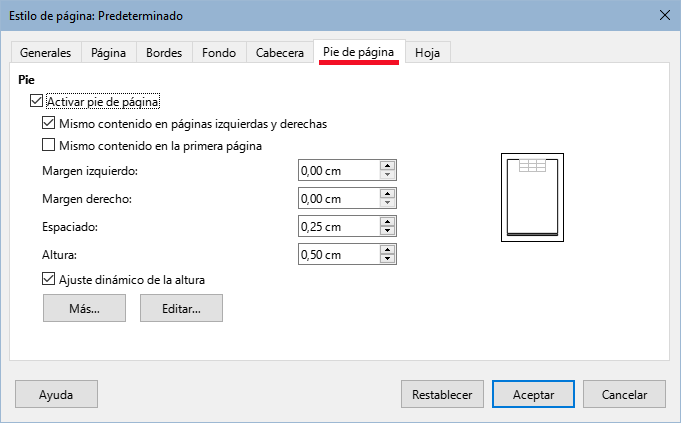
Seleccione la pestaña Cabecera o Pie de página.
Marque las opciones de Activar cabecera o Activar pie de página.
Marque Mismo contenido en páginas izquierdas y derechas si desea que aparezca la misma cabecera o pie de página en todas las páginas impresas.
Marque Mismo contenido en la primera página (solo para pie de página) si así lo desea.
Defina los márgenes, el espaciado y la altura de la cabecera o pie de página. También puede seleccionar Ajuste dinámico de altura para ajustar automáticamente su altura.
Para cambiar la apariencia de la cabecera o pie de página, pulse el botón Más para abrir el diálogo Bordes y fondo.
Para configurar el contenido, por ejemplo, el número de página, la fecha, etc., que aparecen en la cabecera o pie de página, pulse el botón Editar para abrir el diálogo Cabecera (o Pie de página).
Haga clic en Aceptar para aplicar los cambios.